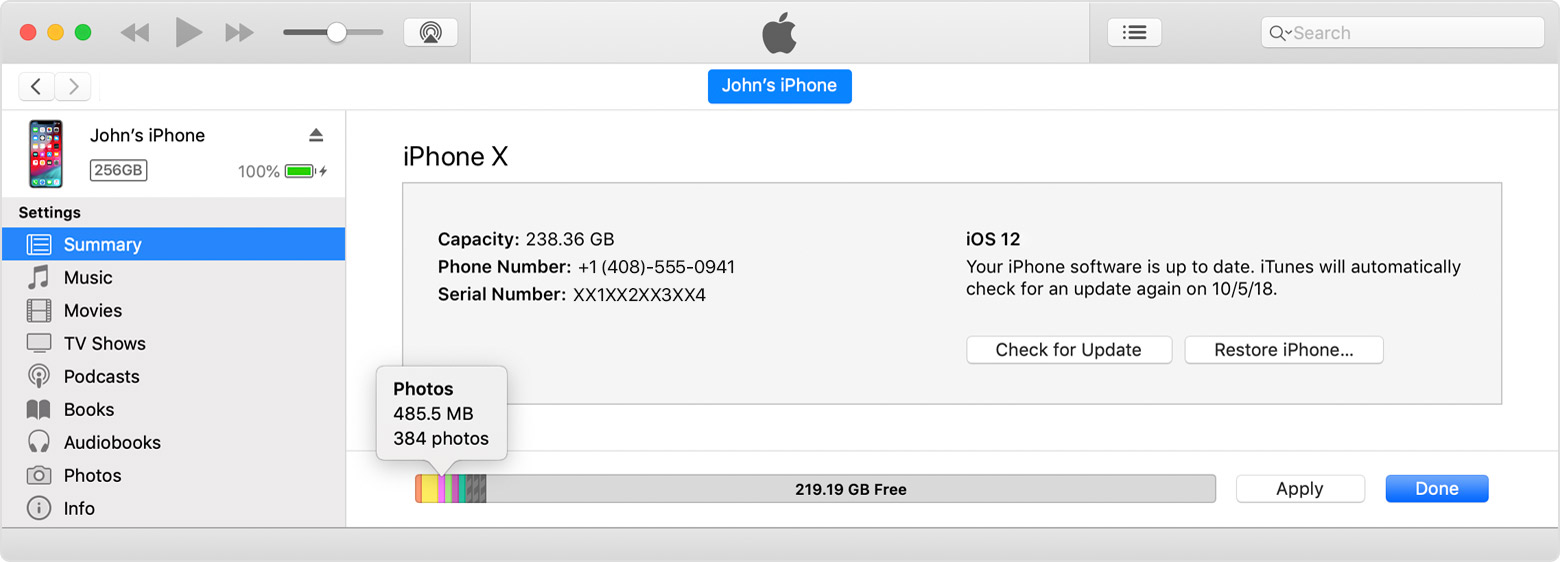При прошивке айфона ошибка 1: Неизвестная ошибка -1 при восстановлении iPhone
Как исправить ошибку 1 в iTunes
Обладатели Apple-девайсов не жалуются на качество продукции от известной компании-гиганта, при этом выполняя всевозможные процедуры в iTunes, пользователи сталкиваются с ошибками, которые иногда не сулят ничего хорошего устройствам. Многие из сбоев возникают по программным причинам и могут устраняться достаточно просто, другие же указывают на аппаратные неисправности и требуют более серьёзного подхода к лечению (часто не без денежных вложений). Присвоенный каждой ошибке код помогает приблизиться к решению, раскрывая возможные причины неполадки, но всё же не в состоянии со стопроцентной вероя тностью определить «корень зла».
Исправление ошибки 1 в iTunes.
Неизвестная ошибка 1 и -1 в iTunes, впрочем, как и многие сбои с другими кодами, появляются при работе с программой вследствие провоцирующих факторов разного характера. Чаще всего уведомление, говорящее о данной неполадке, возникает в процессе обновления или восстановления прошивки iPhone 4, 4s, 5, 5s или других Эппл-устройств.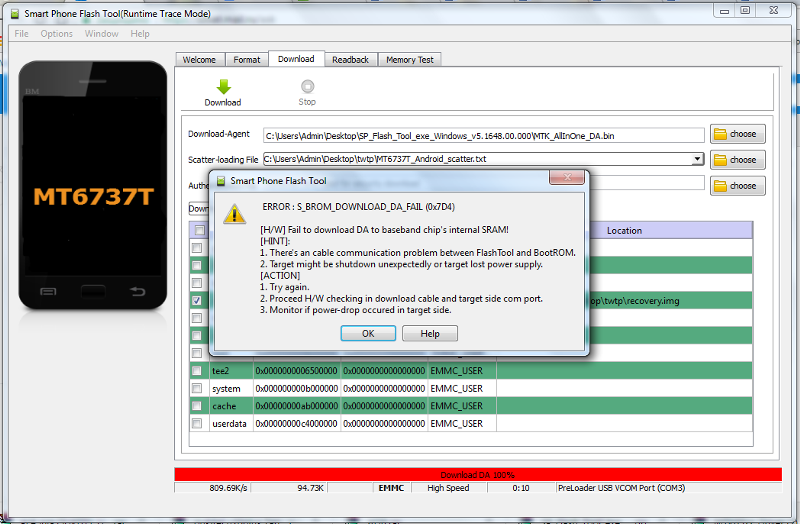 В лучшем случае ошибка 1 в Айтюнс имеет программное решение и вызвана конфликтом ПО, повреждениями файлов прошивки, неправильно созданной сборкой и т. д., а в худшем – аппаратными проблемами, такими как неисправности микросхемы модема, flash-памяти и прочими неприятными моментами. Шансы, что сбой с кодом 1 (-1) спровоцирован выходом из строя элементов устройства значительно выше, если iPhone ранее подвергался падениям, ударам или другим механическим повреждениям, в него попадала вода и пр.
В лучшем случае ошибка 1 в Айтюнс имеет программное решение и вызвана конфликтом ПО, повреждениями файлов прошивки, неправильно созданной сборкой и т. д., а в худшем – аппаратными проблемами, такими как неисправности микросхемы модема, flash-памяти и прочими неприятными моментами. Шансы, что сбой с кодом 1 (-1) спровоцирован выходом из строя элементов устройства значительно выше, если iPhone ранее подвергался падениям, ударам или другим механическим повреждениям, в него попадала вода и пр.
Способы исправления ошибки 1
Рассмотрим программные методы устранения проблемы, поскольку в некоторых случаях они весьма эффективны, и прежде чем нести iPhone в сервис, целесообразно самостоятельно попробовать справиться с задачей, используя незамысловатые решения. Залогом успешной синхронизации Айфона с Айтюнс является стабильное подключение к интернету, поэтому следует убедиться в том, что все настройки сети верны, и вы используете компьютер как администратор. Также важно удостовериться, что физическое подключение между девайсами выполнено и шнур-USB не отходит.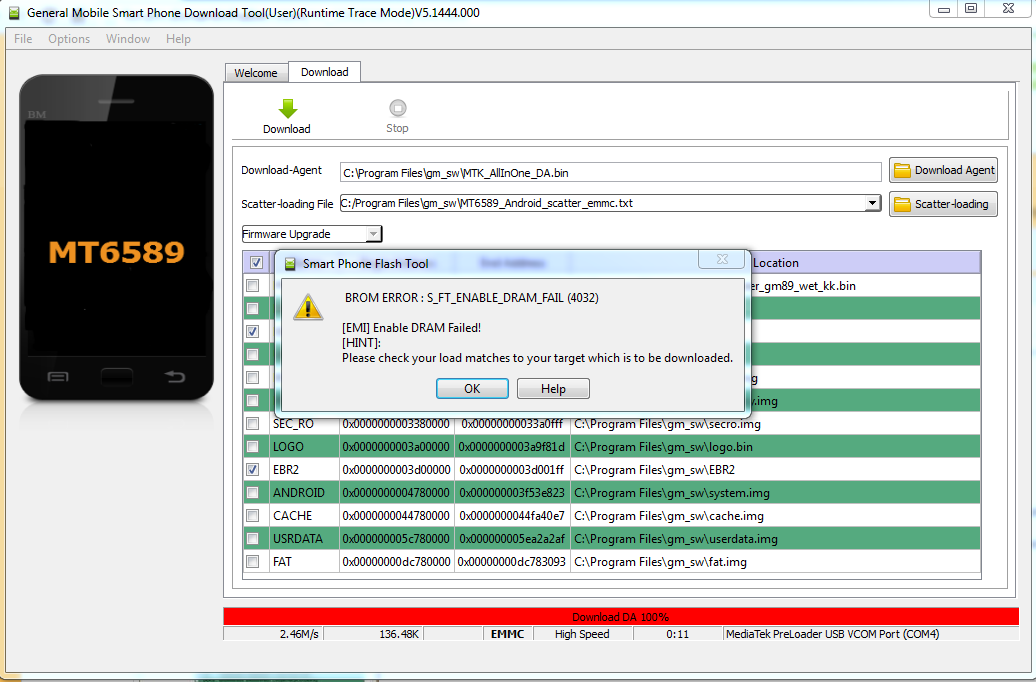 Хоть и процент вероятности системного сбоя ничтожно мал, но всё же вы можете оказаться в рядах тех счастливчиков, которым удалось избавиться от 1 ошибки обыкновенной перезагрузкой устройств. Компьютер перезагружается в стандартном режиме, а iOS-девайс – в принудительном.
Хоть и процент вероятности системного сбоя ничтожно мал, но всё же вы можете оказаться в рядах тех счастливчиков, которым удалось избавиться от 1 ошибки обыкновенной перезагрузкой устройств. Компьютер перезагружается в стандартном режиме, а iOS-девайс – в принудительном.
Способ 1. Замена кабеля, использование другого USB-порта
Не исключено, что ошибка 1 была спровоцирована в результате повреждений кабеля или использования неоригинального. Если при осмотре обнаружились какие-либо дефекты, пусть даже незначительные, USB-шнур следует заменить. То же относится и к кабелю китайского происхождения. Рекомендуется также попробовать подключить устройство к другому порту. Выполнять подключение нужно напрямую, не используя те, что встроены в клавиатуру, хабы и т. д. Лучше, если это будет разъём со стороны материнской платы (для ПК).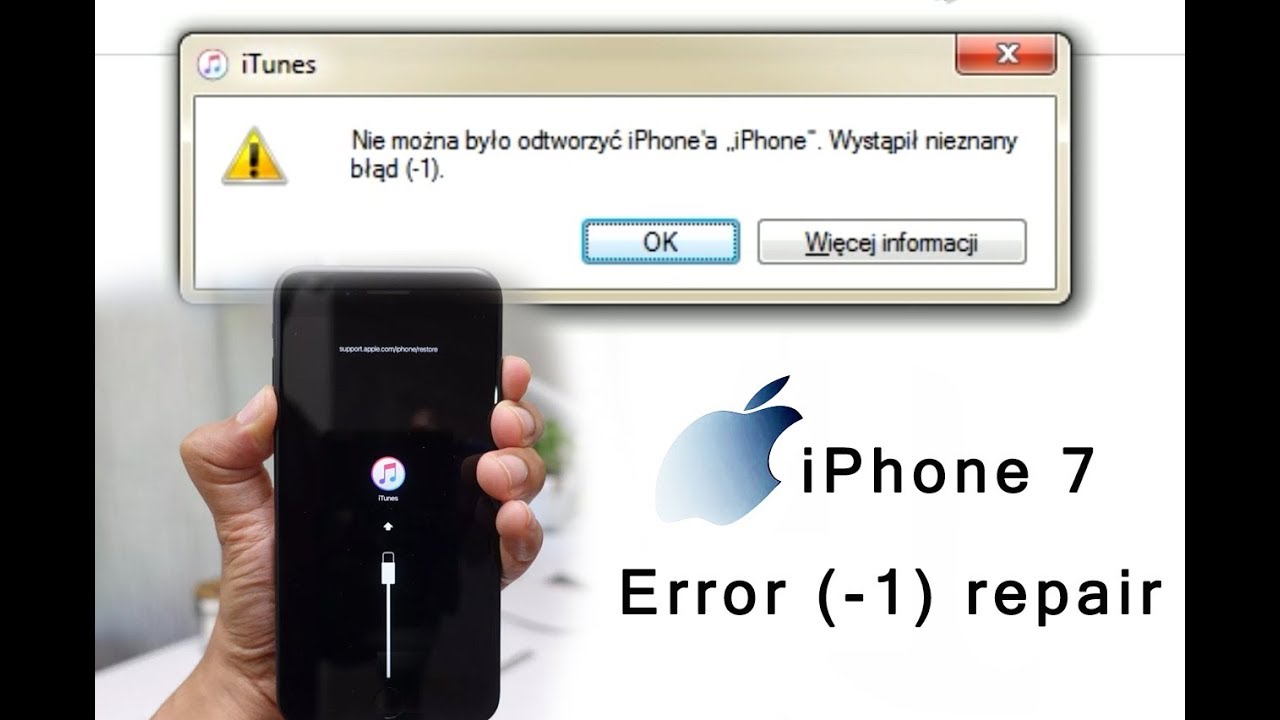 Кроме того, можно попытаться прошиться на другом компьютере.
Кроме того, можно попытаться прошиться на другом компьютере.
Способ 2. Отключение антивируса
Многим помог исправить ошибку под номером 1 способ с отключением защитного ПО. Если сбой возник в результате конфликта программ-защитников и iTunes, что бывает нередко, то необходимо отключить антивирус, брандмауэр или фаервол на время выполнения процедуры обновления, восстановления прошивки. В случае если ошибка 1 не повторилась, вносим Айтюнс в список исключений в настройках антивирусных программ.
Способ 3. Использование другой прошивки
Сбой с кодом 1 при работе с iPhone 4, 4s, 5, 5s и других «яблок» часто возникает по причине неправильной сборки кастомной прошивки, наличия повреждённых файлов или конфликте версий iOS и iTunes. Загруженная ОС может также попросту не подходить вашему устройству. Если один из перечисленных вариантов является виновным в ошибке 1 (-1), тогда вы можете повторно загрузить прошивку, пересобрать её или использовать другую подходящую версию.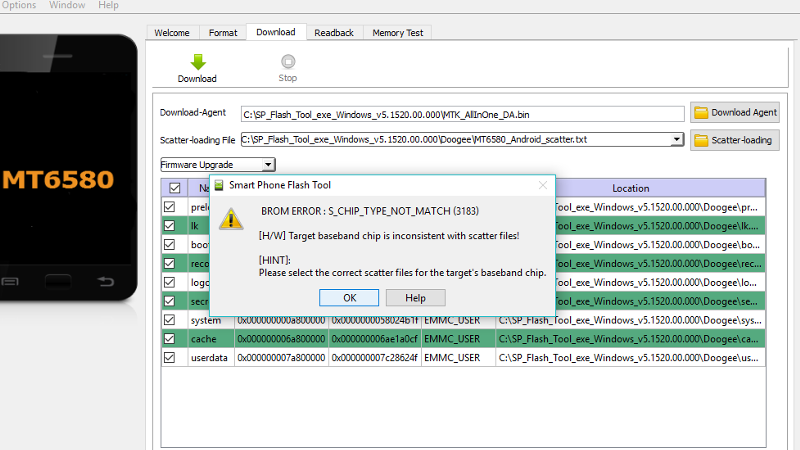
Способ 4. Обновление и переустановка iTunes
Для корректной работы программы она должна быть обновлена до последней доступной версии. Возможно, появлений ошибки 1 в iTunes спровоцировано дисбалансом программы и прошивки. Рекомендуется проверить наличие обновлений и в случае необходимости «освежить» Айтюнс. Если способ не сработал, спасти ситуацию может переустановка приложения, подразумевающая полное удаление iTunes и всех её сопровождающих компонентов. После деинсталляции компьютер необходимо перезагрузить и установить последнюю версию программы.
Способ 5. Запуск iTunes в режиме совместимости
Нередко проблему устраняет запуск программы в режиме совместимости с выбранной операционкой. Для этого выполняем следующие действия:
- щелчком правой кнопки мыши по ярлыку iTunes вызываем меню;
- внизу списка жмём «Свойства»;
- в открывшемся окне во вкладке «Совместимость» ставим флажок напротив пункта «Запустить программу в режиме совместимости» и ниже выбираем версию ОС;
- сохраняем изменения.

Таким же образом, вызвав меню, можно запустить программу от имени администратора.
Способ 6. Установка доступных обновлений Windows
Если система давно не обновлялась, также вероятны ошибки вследствие конфликтов софта, поэтому необходимо выполнить поиск доступных обновлений для текущей версии ОС и их установку. Воспользоваться опцией можно из «Центра обновлений Windows».
Способ 7. Восстановление до заводской прошивки посредством Recovery Mode
В случае ошибки 1 в iTunes может помочь режим Recovery Mode, который, как и DFU Mode, предусмотрен для устройств Apple в тяжёлых случаях, когда девайс не реагирует на стандартные действия. Перед возвращением настроек по умолчанию желательно обзавестись резервной копией, т. к. данные пользователя будут утеряны. Войти в данный режим можно следующим образом:
- отключаем устройство;
- нажимаем и удерживаем кнопку «Home»;
- не отпуская кнопки, подключаем iPhone к компьютеру посредством оригинального кабеля;
- свидетельством того, что смартфон перешёл в режим Recovery Mode, будет изображение иконки iTunes и шнура-USB;
- запускаем программу, где видно, что запущен аварийный режим восстановления.

Если реанимировать iPhone в домашних условиях так и не удалось, поход в сервисный центр неизбежен. Самой распространённой причиной ошибки 1 (-1) является отвал модема, но иногда виноваты и другие элементы устройства. Возможно, потребуется пайка или замена деталей, что лучше всего выполнять в условиях сервиса руками профессионалов.
На неисправности модема также указывают нарушения в работе Wi-Fi и Bluetooth, но чтобы стопроцентно определить причину ошибки 1, необходима диагностика. Можно также попробовать прошить смартфон, вынув батарею или просто плату, в ряде случаев это избавляет от проблемы.
Минус 1-ая ошибка в iTunes
Привет! А ведь действительно, как быть-то? Ну во-первых, стоит определиться с тем, из-за чего iTunes может выдавать неизвестную -1 ошибку во время восстановления или обновления iPhone.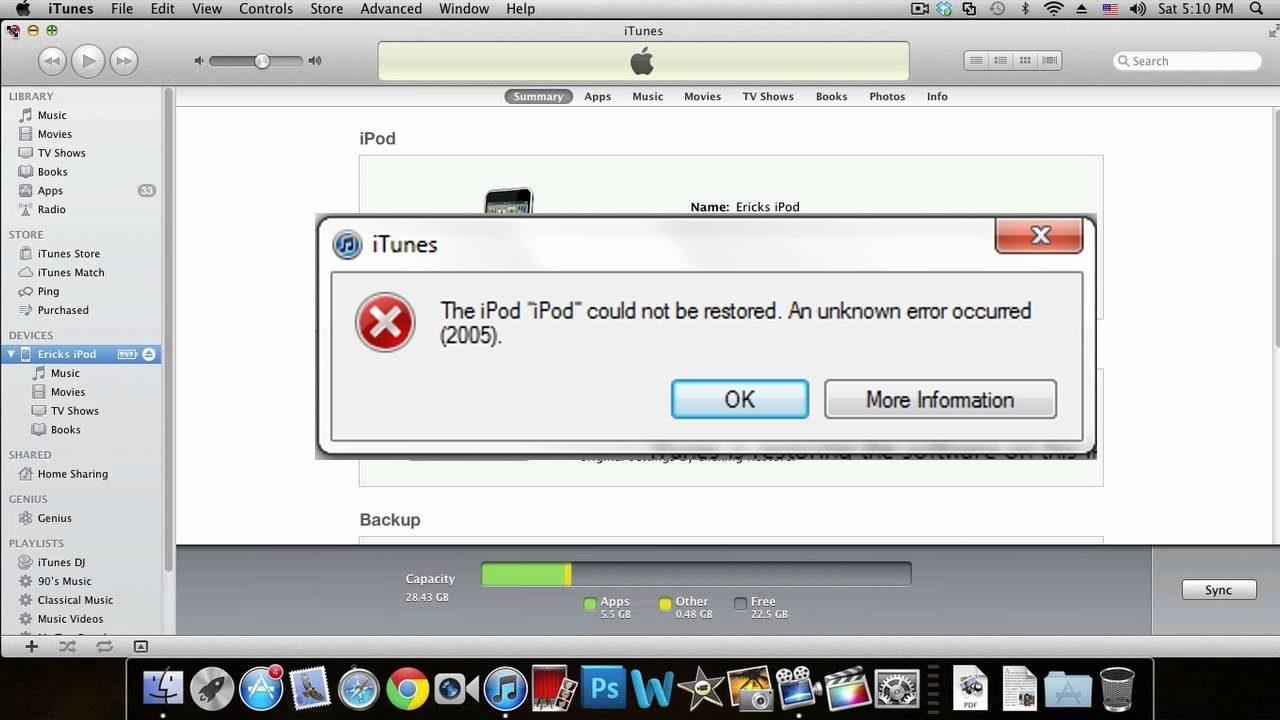 И здесь у меня сразу же неутешительные новости. В подавляющем большинстве случаев — это «железная» проблема и связана она с неисправностью модема в вашем гаджете. Правда, иногда можно обойтись без сервиса и реанимировать устройство в домашних условиях… Заинтриговал? Сейчас все расскажу. Поехали!
И здесь у меня сразу же неутешительные новости. В подавляющем большинстве случаев — это «железная» проблема и связана она с неисправностью модема в вашем гаджете. Правда, иногда можно обойтись без сервиса и реанимировать устройство в домашних условиях… Заинтриговал? Сейчас все расскажу. Поехали!
Перво-наперво стоит исключить все другие причины, которые могут повлиять на неудавшуюся прошивку iPhone через iTunes. Зачем? Все очень просто — нет смысла переходить к тяжелой артиллерии и начинать «ковырять железо», предварительно не убедившись в том, что проблемы именно во внутренностях смартфона. Итак…
У небольшого количества пользователей минус первая ошибка может возникать вследствие:
- Использования не сертифицированного кабеля (нужно обязательно попробовать оригинальный аксессуар).
- Попытки прошивки через старую версию iTunes (обновить до последней рабочей).
- Некоторым помогает запуск iTunes в режиме совместимости и от имени администратора.
Но к сожалению, все это помогает только небольшому количеству людей и в большинстве случаев — это все-таки проблемы с железом устройства…
Самая распространенная причина -1 ошибки в iTunes
Поломка модема. Окончательно убедиться в этом можно по косвенным признакам:
Окончательно убедиться в этом можно по косвенным признакам:
- До возникновения минус 1-ой ошибки iPhone периодически самостоятельно терял сеть и потом находил ее, хотя прием в этом месте уверенный и такого происходить не должно.
- Сама ошибка появляется в самом конце процесса восстановления или обновления, когда полоска прогресса уже дошла почти до конца.
- Была замена аккумулятора или другое вмешательство во внутренности гаджета.
- iPhone падал (даже без видимых внешних повреждений) или в него попадала вода.
Если хоть один из этих пунктов ваш случай, то с 99% вероятностью -1 ошибка в iTunes появляется из-за того, что на вашем iPhone «отвалились» модем и его пайки.
Проблема на самом деле очень серьезная и вот что с ней можно сделать.
Способ 1. Правильный
Почему правильный? Потому что самым разумным поступком в данной ситуации будет посещение сервисного центра. Особенно, если телефон на гарантии (иногда она может быть двухлетней!), то тут и раздумывать нечего — несите в авторизованную мастерскую. Правда, так как чаще всего -1 ошибка появляется в результате каких-либо механических повреждений, то есть вероятность получить отказ в официальном и бесплатном ремонте. Но с другой стороны — попытка не пытка, поэтому попробовать стоит.
Правда, так как чаще всего -1 ошибка появляется в результате каких-либо механических повреждений, то есть вероятность получить отказ в официальном и бесплатном ремонте. Но с другой стороны — попытка не пытка, поэтому попробовать стоит.
Если телефон без гарантии, то для ремонта необходимо тщательно выбрать мастерскую. Потому что необходимыми навыками и инструментами для пайки модема обладают далеко не все сервисные центры. Обычная палатка на рынке (где максимум что могут сделать это поменять батарейку и экран), в лучшем случае продержит ваш iPhone какое-то время у себя и отдаст все с той же ошибкой. А в худшем — сломают еще что-нибудь.
Вывод первый: если уж и собрались чинить «отвал модема», то делать это стоит в нормальном сервисе, а не где попало.
Правда, даже в самом захудалой мастерской могут вылечить минус первую ошибку вашего iPhone без перепайки модема. Но вся прелесть в том, что вы сами можете попробовать это сделать не платя никому денег…
Способ 2.
1357722893.jpg) Неправильный, но иногда работающий
Неправильный, но иногда работающийПочему неправильный? Потому что таким образом поступать с устройством крайне не рекомендуется — это, если можно так сказать, крайняя мера.
Внимание!
Все что описано ниже делается исключительно на ваш страх и риск. Естественно, после этих манипуляций устройство «слетит» с гарантии (если она у вас была). Подобными действиями можно легко навредить iPhone и в процессе выполнения сломать что-либо еще. Опять же, никто не дает 100% гарантию того, что все это сработает. Если надумаете, то действуйте с максимальной осторожностью.
Более того, эти два способа иногда помогают просто прошить iPhone с -1 ошибкой и активировать его. Так сказать «снять с шнурка» и получить доступ хоть к какому-то функционалу. Сам модем наверняка не заработает.
Что это значит? То, что у Вас будет iPhone, который позволяет его использовать как iPod. Сотовую сеть он, скорей всего (иногда всё-таки может и повезти!), ловить не сможет.
Собственно, переходим к необходимым действиям:
- Заморозить iPhone в морозилке, холодильнике или на улице (если за окном зима). Упаковываете гаджет в пакет и отправляете на холод. Ждёте минут 15-20 и пытаетесь прошить через iTunes (причём, многие делают это не вытаскивая устройство из холодильника). Как бы смешно и псевдонаучно это не звучало, но некоторым помогает и iPhone все-таки удается прошить до конца минуя -1 ошибку.
- Полная противоположность предыдущему способу — нагреть iPhone. Единственный момент, греть рекомендуется непосредственно сам модем и с помощью специального оборудования (дабы избежать перегрева). Прижать его и попытаться прошить, пока не остыл. Хотя, судя по сообщениям на форумах, иногда удается «проскочить» ошибку и завершить восстановление (обновление) даже в том случае, когда гаджет нагрелся от того, что просто стоял на зарядке.
Да, способы необычные (и достаточно рискованные!). Но когда терять нечего — то можно и попробовать (правда очень аккуратно!).
Вывод второй: даже если при помощи этих манипуляций устройство прошилось, то с большой долей вероятности у вас на руках будет просто активированный iPhone — сеть он ловить не будет (или будет, но недолго). Хотя… повторюсь, элемент везения никто не отменял.
Как видите, -1 ошибка iTunes — это достаточно серьезно. И «домашние» методы ее исправления (охлаждение или нагрев):
- Не всегда работают.
- Повышают вероятность ещё больше навредить гаджету,
- Даже если помогут, то оставляют большие вопросы по поводу дальнейшей судьбы гаджета.
Для грамотного решения обязательно посещение «толкового» сервисного центра (где смогут перепаять модем и привести ваш iPhone в чувство).
P.S. Расскажите свою историю, делитесь личным опытом, да и вообще — смело пишите в комментарии! И, конечно же, не забудьте поменять минус на плюс — ставьте «лайки» и «+1»!
Ошибки iTunes и способы их устранения
Одной из наиболее частых причин обращения Клиентов в сервисный центр (после разнообразных механических повреждений, конечно же) является проблемы с прошивкой устройства, основным симптомом которых является то, что iPhone не прошивается и не включается.
Причины того, что айфон не прошивается могут быть различны: ошибка загрузки или установки новой прошивки, неаккуратное использование стороннего программного обеспечения (например, при процедуре джейлбрейка) или же какая-то аппаратная неисправность, вызванная каким-либо механическим повреждением или попаданием влаги.
Очень часто проблемы с прошивкой iPhone сопровождаются сообщением об ошибке, которое выдается в программе iTunes, когда к ней подключено устройство. Зачастую по номеру ошибки можно определить и причины странного поведения устройства. Ниже приведены наиболее распространенные ошибки и краткая расшифровка предварительного «диагноза», более точно определить который можно только в условиях сервисного центра.
iPhone не прошивается, ошибка (3194)
Ошибка 3194 при прошивке iPhone чаще всего свидетельствует о том, что версия прошивки, на которую Вы пытаетесь прошить устройство, по каким-либо причинам не проходит проверку на серверах Apple.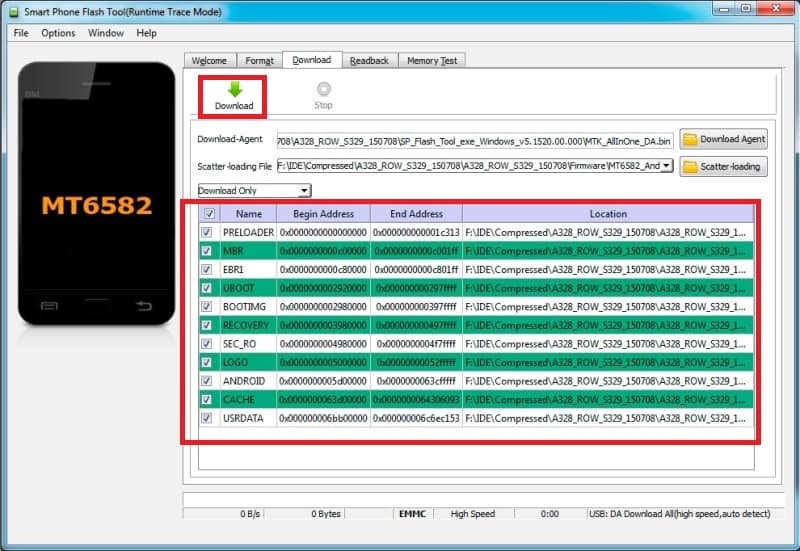 Это может быть связано с тем, что Вы, например, пытаетесь установить уже не поддерживаемую версию iOS, «кастомную» iOS с джейлбрейком, либо Ваш компьютер блокирует доступ iTunes к серверам проверки Apple.
Это может быть связано с тем, что Вы, например, пытаетесь установить уже не поддерживаемую версию iOS, «кастомную» iOS с джейлбрейком, либо Ваш компьютер блокирует доступ iTunes к серверам проверки Apple.
Как правило, если iPhone не прошивается и выдает ошибку 3194 бывает достаточно попробовать установить прошивку заново, предварительно проверив настройки сетевого доступа внутри операционной системы. Если же сделать это не удается или ошибка вновь повторяется, рекомендуем обратиться за консультацией в сервисный центр: вполне может быть, что причина появления ошибки 3194 может заключаться в проблемах с «железной» начинкой Вашего iPhone.
iPhone не прошивается, ошибка (1013) или ошибка (1015)
Данные номера ошибок iTunes при восстановлении или обновлении программного обеспечения iPhone говорят о том, что прошивка модема текущей прошивки выше, чем прошивка модема той прошивки, на которую устройство пытаются прошить. Иными словами, ошибка (1013) или ошибка (1015) появляются, когда пользователь пытается сделать понижение (даунгрейд) iOS на версию ниже, чем в нем была установлена до прошивки.
На самом деле, когда iTunes выдает ошибку (1013) или (1015) и при этом устройство не загружается и не включается (находится в режиме восстановления), сама операционная система устанавливается на него до конца. В этом случае можно попробовать вывести iPhone из режима восстановления с помощью специального программного обеспечения, установить более свежую версию iOS или же прошить iPhone на «кастомную» версию программного обеспечения, не затрагивающего прошивку модема.
iPhone не прошивается, ошибка (1011) или ошибка (1012)
Здесь уже все гораздо сложнее, чем в случае с предыдущими вариантами ошибок iTunes. Ошибки (1011) и (1012) также связаны с ошибкой прошивки модема, но ошибкой более серьезной, чаще всего носящий аппаратный характер. Если после появления одной из представленных ошибок iPhone по-прежнему не прошивается, то для осуществления ремонта следует обратиться в специализированный сервисный центр, специалисты которого имеют опыт работы с микросхемами iPhone на специальном профессиональном сервисном оборудовании.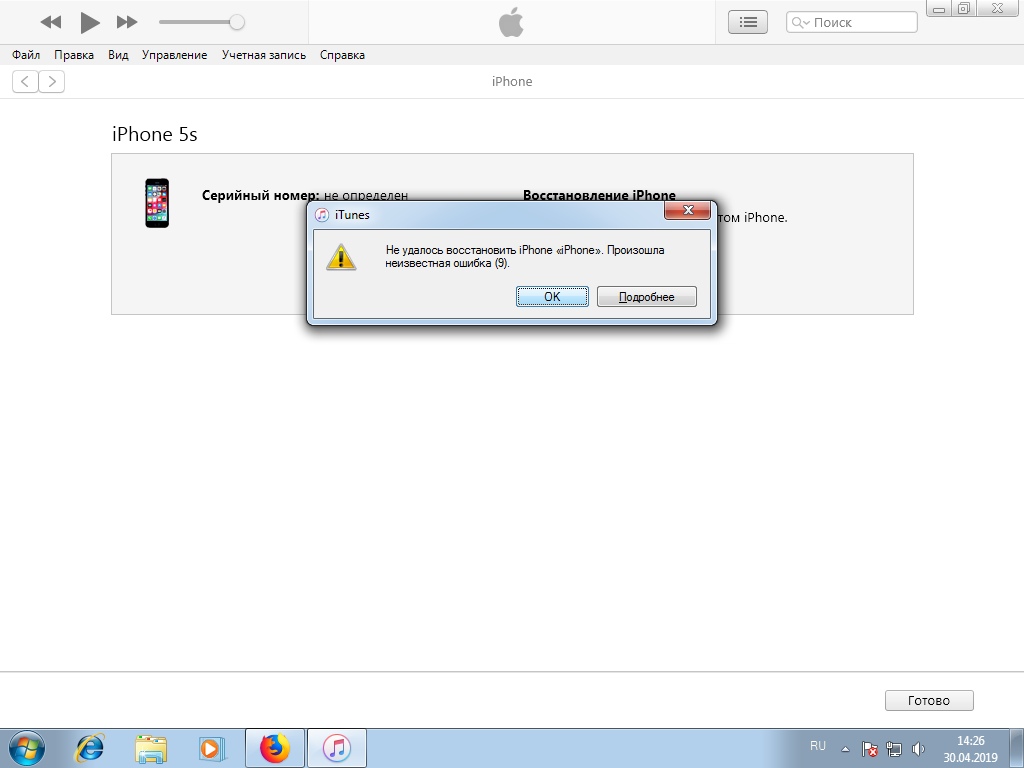
iPhone не прошивается, ошибка (1) или (-1)
Все дело в том, что если iPhone не прошивается, а iTunes выдает ошибку (1) или (-1), это указывает на явные аппаратные проблемы с устройством. Чаще всего, причиной этих проблем является неисправность микросхемы радиомодуля (модема) или flash памяти. Более точно определить причину неисправности и возможность ее устранения может только опытный специалист сервисного центра, поэтому, если Ваш iPhone не прошивается, а в iTunes при этом выдается ошибка (1) или (-1) стоит обратиться в специализированную мастерскую, сотрудники которой обладают должным опытом работы и знанием специфики техники Apple.
iPhone не прошивается, ошибка (3)
Ошибка (3) при прошивке iPhone в большинстве случаев также связана с аппаратной неисправностью радиомодуля: как правило, данная ошибка выдается программой iTunes именно на этапе прошивке модема iPhone. Здесь, как и в предыдущем случае, Вам вряд ли удастся решить проблему без обращения в сервисный центр.
iPhone не прошивается, ошибка (9)
Данный тип ошибки во время прошивки iPhone чаще всего свидетельствует о том, что во время процедуры прошивки происходит разрыв связи между компьютером и устройством, иными словами, iPhone отключается во время установки прошивки. Причины же такого поведения айфона могут быть разные: проблемы с USB-проводом, нарушение целостности файла прошивки или аппаратная неисправность нижнего разъема, аккумулятора, либо нарушения по цепи питания процессорной платы.
Как правило, если айфон не прошивается и в iTunes выдается ошибка (9), устранить эту неисправность в условиях сервисного центра удается. Сроки и стоимость ремонта, в большинстве случаев, определяются только после проведения технической диагностики устройства.
iPhone не прошивается, ошибка (53)
Ошибка 53 при прошивке айфона характерна для моделей iPhone 6 и выше (iPhone 6 Plus, iPhone 6s, iPhone 6s Plus). Эта ошибка является следствием неисправности датчика отпечатка пальцев Touch ID, который может быть поврежден в результате механического воздействия, попадания влаги или не квалифицированного вмешательства, в результате которого шлейф с датчиком оказывается неработоспособен.
С неработающим датчиком iPhone может работать абсолютно нормально до момента обновления или восстановления прошивки. При этом, пытаясь обновить iOS через Wi-Fi, операционная система напишет о невозможности обновления. Если же обновлять или восстанавливать iOS принудительно через iTunes при проверке компонентов программа выдаст ошибку (53), а устройство перезапустится в режиме восстановления Recovery mode. Выйти из этого режима стандартными методами не получится никак.
Для устранения ошибки (53) требуется восстановить работоспособность шлейфа Touch ID.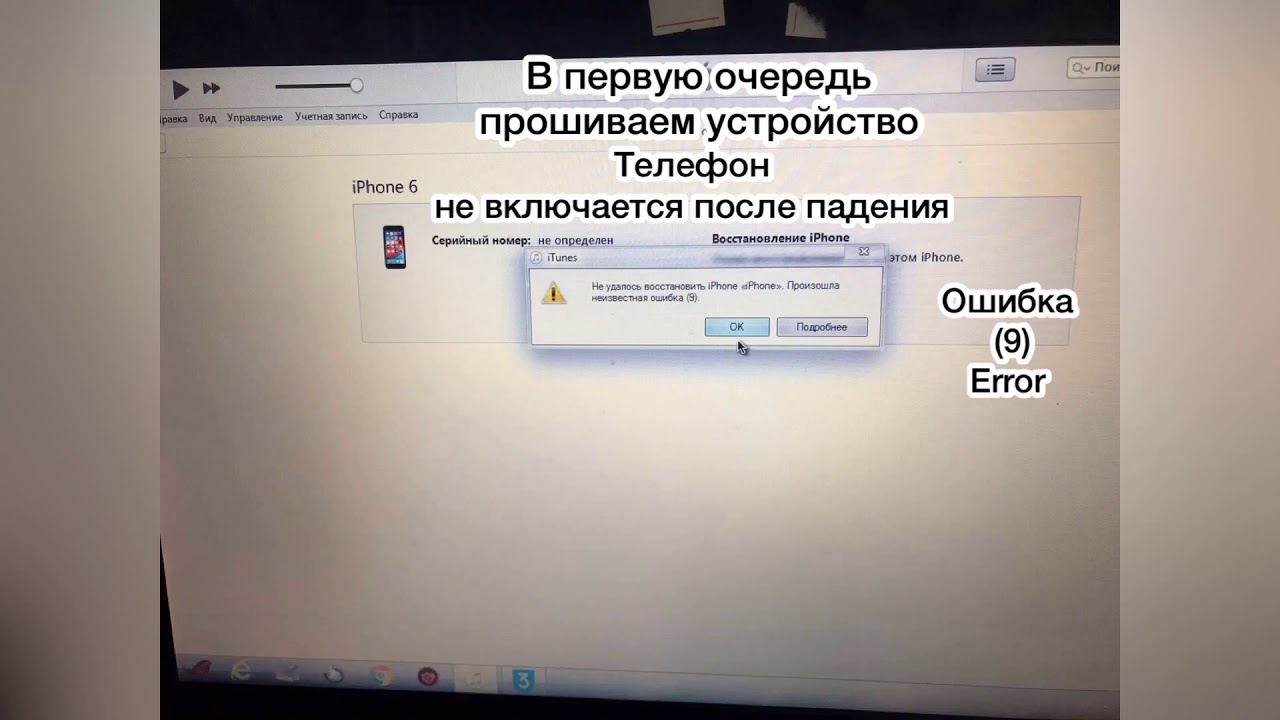 Выполнить эту операцию могут только специалисты, имеющие опыт выполнения подобных работ и специальное оборудование, в условиях сервисного центра. Однако, к сожалению, успешно выполнить данную процедуру удается не всегда — все зависит от степени повреждения шлейфа. Оценить возможность восстановления и, если это возможно, выполнить его можно после проведения диагностики в сервисном центре.
Выполнить эту операцию могут только специалисты, имеющие опыт выполнения подобных работ и специальное оборудование, в условиях сервисного центра. Однако, к сожалению, успешно выполнить данную процедуру удается не всегда — все зависит от степени повреждения шлейфа. Оценить возможность восстановления и, если это возможно, выполнить его можно после проведения диагностики в сервисном центре.
iPhone не прошивается, ошибка (14)
Ошибка 14 при прошивке iPhone может носить как программный, так и аппаратный характер. Если проблема программная, ошибка 14 сообщает пользователю о том, что при прошивке устройство введено в некорректный режим (DFU или Recovery), либо требуется не обновление прошивки, а восстановление с нуля (так может произойти, если Вы обновляете прошивку, «перескакивая» через несколько версий ПО, например, с iOS 4.x или 5.x на iOS 7.x или iOS 8).
Решение в таком случае может быть только одно — восстановление программного обеспечения iPhone с нуля. Если после этого устройство нормально прошивается, активируется и стабильно работает, значит проблема решена и остается только подумать о том, каким образом можно вернуть потерянную из айфона информацию.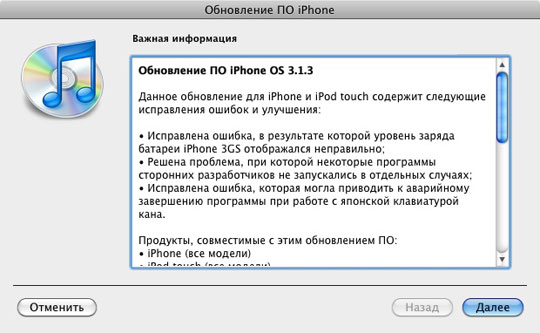
Если же iPhone никаким образом не хочет прошиваться и постоянно выдает одну и ту же ошибку, то следует обратиться к техническим специалистам сервисного центра для проведения диагностики, уточнения причин появления неисправности и их качественного устранения.
iPhone не прошивается, ошибка (16)
Если айфон не удается прошить и при этом программа iTunes выдает ошибку (16), велика вероятность серьезных аппаратных проблем с устройством. В частности, такая ошибка появляется, если на устройстве неисправен радиомодуль, либо контрольная сумма серийного номера и номера IMEI не совпадают (такой вариант на данный момент характерен для iPhone 4 и iPhone 4S, которые были восстановлены на заводах в Китае и продаются либо под маркой Refurbished, либо как новые — все зависит от совести продавца).
iPhone не прошивается, ошибка (20)
Появление ошибки (20) во время прошивки iPhone чаще всего свидетельствует о том, что устройство находится в несовместимом для прошивки режиме: устранить эту ошибку можно, переведя устройство в режим восстановления DFU и заново начав процедуры восстановления программного обеспечения.
iPhone не прошивается, ошибка (23)
Раньше, во времена появления iPhone 4, ошибка 23 при прошивке айфона считалась одной из самых сложных для устранения. Все дело в том, что причина возникновения этой ошибки в большинстве случаев заключалась в сложных аппаратных проблемах с радиомодулем устройства, решить которые было возможно далеко не во всех случаях.
Сейчас, с появлением опытных сервисных инженеров, специализирующихся на ремонте техники Apple, и появлению хорошего профессионального оборудования, шансы на успешный ремонт iPhone стали значительно выше. Поэтому, если Ваш айфон не прошивается и при восстановлении ПО выдает ошибку (23), не стоит отчаиваться — обратитесь в сервисный центр, специалисты которого смогут провести полную диагностику устройства и максимально качественно его отремонтировать.
iPhone не прошивается, ошибка (29)
Как и в случаях с другими ошибками iTunes, если iPhone не прошивается, а программа выдает ошибку (29), причин появления данной неисправности может быть несколько: от устаревшей версии программы iTunes или неисправности USB кабеля до аппаратных проблем устройства. При этом, и аппаратные проблемы могут носить самый разнообразный характер: от проблем с нижним разъемом до совместимости аккумулятора с материнской платой, при проверке которой во время прошивке и выдается ошибка (29).
При этом, и аппаратные проблемы могут носить самый разнообразный характер: от проблем с нижним разъемом до совместимости аккумулятора с материнской платой, при проверке которой во время прошивке и выдается ошибка (29).
iPhone не прошивается, ошибка (1601), ошибка (1603) или ошибка (1604)
Ошибки серии 16xx, как правило, связаны с некорректной работой программного обеспечения iPhone, которая может быть обусловлена либо неосторожными действиями пользователя при попытке взломать операционную систему устройства, либо внутренними ошибками ПО. Чаще всего, если причина появления той или иной ошибки связана с программной частью iPhone, помогает восстановление прошивки заново с помощью штатных средств программы iTunes, либо специального программного обеспечения.
Но бывают случаи, когда эти же номера ошибок характеризуют абсолютно другую неисправность — невозможность программы iTunes получить полный доступ к устройству. Связано это может быть с неисправностью различных компонентов iPhone: нижнего шлейфа, батареи, процессорной платы.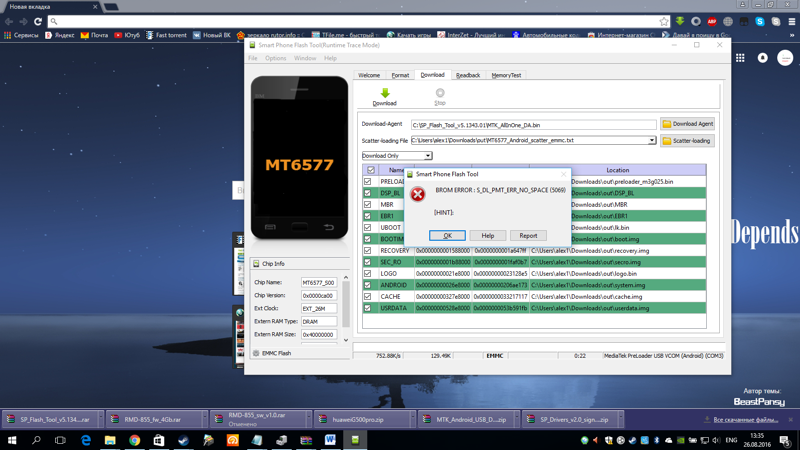 Устранить подобные неполадки может только опытный специалист в условиях сервисного центра.
Устранить подобные неполадки может только опытный специалист в условиях сервисного центра.
iPhone не прошивается, ошибка (4005), ошибка (4013), ошибка (4014)
Данные номера ошибок при прошивке iPhone или iPad чаще всего свидетельствуют о сложных аппаратных проблемах с процессорной платой устройства. Конечно, в Интернете можно найти множество «полезных» инструкций о том, как исправить эту проблему — поменять USB кабель, поменять компьютер, отключить антивирусное ПО — но, как показывает, практика всё это абсолютно бесполезно. Если при прошивке Вашего iPhone или iPad появляется одна из указанных ошибок, то без проведения технической диагностики в условиях специализированного сервисного центра определить причину появления неисправности очень трудно.
Конечно же, в данной статье мы привели отнюдь не все возможные ошибки, которые могут возникнуть при прошивке iPhone, а только наиболее распространенные из них в настоящее время. Со временем статья будет дополняться и редактироваться, т. к. с выходом новых устройств и версий iOS, а также обновлениям программного пакета iTunes, могут появляться новые проблемы, трудности и ошибки при восстановлении/обновлении ПО, а номера существующих ошибок, соответствующих той или иной проблеме, могут меняться.
к. с выходом новых устройств и версий iOS, а также обновлениям программного пакета iTunes, могут появляться новые проблемы, трудности и ошибки при восстановлении/обновлении ПО, а номера существующих ошибок, соответствующих той или иной проблеме, могут меняться.
Если же так случилось, что Вы столкнулись с проблемами во время использования «яблочной» техники, а Ваш iPhone не прошивается и не включается, обращайтесь в Наш сервисный центр . Наши специалисты, имеющие за плечами огромный опыт обслуживания и ремонта техники Apple, смогут оперативно провести диагностические работы и максимально качественно произвести ремонт Вашего iPhone.
Рассказать друзьям : 
| 1 | Прошивка не поддерживается устройством или версия iTunes устарела | Убедитесь что вы используете прошивку именно для вашей модели устройства и обновите iTunes |
| 2 | Прошивка распознана, но собрана и упакована неправильно и следовательно не может быть использована.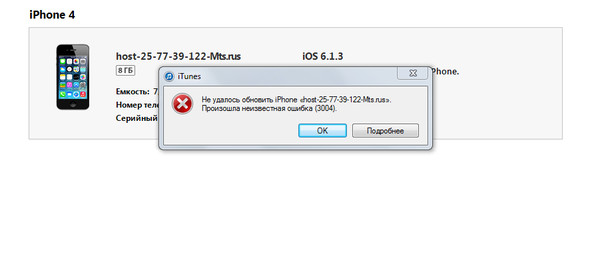 Возникает при работе с кастомными прошивками с хактивацией и анлоком в которых использован плохой ASR Patch (Проблема актуальна для Sn0wBreeze версий ниже 1.7) Возникает при работе с кастомными прошивками с хактивацией и анлоком в которых использован плохой ASR Patch (Проблема актуальна для Sn0wBreeze версий ниже 1.7) | Используйте другую прошивку |
| 3 | Проблема в работе модемной части устройства | Обратитесь в авторизированный сервисный центр |
| 4 | iTunes не может подключиться к служебным серверам Apple | Возможно сторонние программы блокируют порты компьютера и препятствуют соединению iTunes с серверами Apple. Проверьте, настройки в файле hosts в /windows/system32/drivers/etc/ на предмет наличия записей вида «хх.ххх.хх.ххх gs.apple.com». Если строка присутствует, перед ней установите знак # и сохраните изменения. Повторите попытку |
| 5, 6 | Невозможно установить прошивку из-за повреждения логотипов загрузки, либо из-за того, что устройство включено не в том служебном режиме (например, если прошивка предназначена для DFU Mode, а вы пробуете восстанавливаться через Recovery Mode) | Введите устройство в режим DFU, если не помогло — создайте собственную прошивку или загрузите другую |
| 8 | Прошивка не поддерживается устройством (например, вы загрузили прошивку не для того поколения устройства) | Загрузите прошивку поддерживаемую вашей моделью устройства |
| 9 | Паника ядра в iOS-девайсе при работе с прошивкой. Обычно возникает при обрыве передачи данных по USB-кабелю, или при несовместимости прошивки с выбранным режимом восстановления Обычно возникает при обрыве передачи данных по USB-кабелю, или при несовместимости прошивки с выбранным режимом восстановления | Восстановите прошивку через режим обновления прошивки (DFU Mode). Проверьте, механическое соединение устройства с компьютером. Подключите кабель в другой порт или замените USB-кабель |
| 10 | Неправильно собрана кастомная прошивка из-за чего был поврежден или вовсе отсутствует низкоуровневый загрузчик LLB | Создайте кастомную прошивку самостоятельно, либо загрузите другую кастомную прошивку |
| 11 | В ipsw-файле прошивки не найден ряд необходимых для загрузки файлов | Создайте кастомную прошивку самостоятельно, либо загрузите другую кастомную прошивку |
| 13 | Проблема с USB-кабелем или 30-пиновым (lightning) разъемом, либо попытка установить бета-версию iOS из среды Windows | Замените стандартный кабель или смените порт USB. В BIOS компьютера отключите поддержку USB 2. 0 0 |
| 14 | В процессе перепрошивки обнаружено нарушение целостности ipsw-файла прошивки | Отключите антивирусные программы, отключите брандмауэр, смените USB-кабель или подключите iOS-девайс к другому порту компьютера, скачайте другую прошивку |
| 17 | Обновление с одной кастомной прошивки на другую кастомную прошивку | Для обновления на кастомную прошивку воспользуйтесь режимом восстановления (Recovery Mode) или режимом обновления прошивки (DFU Mode) |
| 18 | Медиатека iOS-девайса повреждена | В большинстве случаев поможет только перепрошивка |
| 19 | «iTunes не удалось синхронизировать в iPhone «[имя iPhone]» из-за возникновения неизвестной ошибки (-19)». Ошибка возникает после обновления iPhone 3G, iPhone 4 до более поздней версии iOS, во время резервного копирования в процессе синхронизации iPhone с iTunes. | Снимите флажок «Синхронизировать автоматически, если iPhone подключен» на вкладке «Обзор» в меню «Устройства -> Модель подключенного аппарата» в iTunes, извлеките и подключите айфон. Затем синхронизируйте заново. Если ошибка повториться, необходимо восстановить устройство на новую прошивку, перед этим создайте резервную копию в iCloud, чтобы после восстановления не потерять пользовательские данные. Затем синхронизируйте заново. Если ошибка повториться, необходимо восстановить устройство на новую прошивку, перед этим создайте резервную копию в iCloud, чтобы после восстановления не потерять пользовательские данные. |
| 20 | Устройство включено в Recovery Mode вместо DFU Mode | Включите устройство в DFU Mode |
| 21 | В процессе джейлбрейка возникла ошибка DFU-режима. В некоторых случаях ошибка 21 возникает из-за аппаратных проблем (мертвый аккумулятор, низкий его заряд). | Для включения устройства в DFU Mode воспользуйтесь утилитами Pwnage Tool, sn0wbreeze или redsn0w. Если указанные выше меры не помогают, следует полностью зарядить аккумулятор, если и это не поможет, батарею устройства необходимо будет заменить. |
| 23 | Невозможно считать IMEI или MAC-адрес устройства (по крайней мере этого не может сделать iTunes) | Если проблема повторяется и на других версиях прошивки, скорее всего, имеет место аппаратная проблема |
| 26 | Неправильно собрана кастомная прошивка и как следствие, возникла ошибка при обращении к NOR-памяти | Создайте кастомную прошивку самостоятельно, либо загрузите другую кастомную прошивку |
| 27, иногда 29 | Циклическая ошибка в iTunes версий от 8.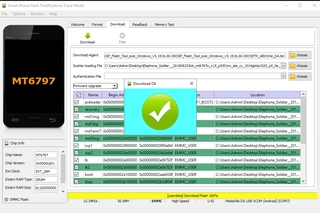 0 до 9.1 0 до 9.1 | Обновите iTunes до 10-версии или более поздней |
| 28 | Механическое повреждение нижнего шлейфа или док-разъема в устройстве | Обратитесь в авторизированный сервисный центр |
| 29 | Аппаратная проблема с аккумулятором, нижним шлейфом или контроллером питания | Обратитесь в авторизированный сервисный центр для замены аккумулятора, шлейфа или контроллера питания |
| 31 | Невозможно вывести устройство из DFU-режима. Чаще всего возникает из-за аппаратных проблем | Обратитесь в авторизированный сервисный центр |
| 34 | Недостаточно места на жестком диске для установки ПО | Освободите место на диске, в котором установлен iTunes |
| 35 | Некорректные права доступа к папке iTunes в Mac OS X | Запустите Дисковую утилиту и выполните восстановление прав доступа. (в terminal.app вводите команду: sudo chmod -R 700 /Users/[username]/Music/iTunes/iTunes Media, где [username] — имя пользователя) |
| 37 | Низкоуровневый загрузчик (LLB) в прошивке не соответствует модели устройства | Создайте кастомную прошивку самостоятельно, либо загрузите другую кастомную прошивку |
| 39, 40, 306, 10054 | Нет доступа к серверам активации и подписывания | Отключите брандмауэр Windows и антивирусные программы. Обновите iTunes до последней версии Обновите iTunes до последней версии |
| 54 | Программный сбой при переносе данных из устройства. В большинстве случаев возникает на неавторизированных компьютерах или при переносе взломанных приложений | Удалите «старые» резервные копии. Деавторизуйте компьютер в iTunes Store (меню «Магазин» в iTunes) и попробуйте еще раз |
| 414 | Ограничение по возрасту на скачиваемый контент | В своем Apple ID измените год рождения (в iTunes в меню «Магазин -> Просмотреть мою учетную запись») |
| 1002 | Неизвестная ошибка при копировании файлов прошивки в устройство | Повторите процедуру перепрошивки |
| 1004 | Временные проблемы на серверах Apple (не получены от сервера SHSH-хеши для устройства) | Повторите процедуру перепрошивки позже |
| 1008 | Apple ID содержит недопустимые символы | Измените свой Apple ID не используя запрещенных символов. Старайтесь не использовать в Apple ID что либо, кроме латинских букв и цифр |
| 1011, 1012 | Аппаратная проблема с модемной частью iPhone или iPad | Попробуйте перезагрузить устройство. Если ошибка повторяется, обратитесь в сервисный центр Если ошибка повторяется, обратитесь в сервисный центр |
| 1013-1015 | Попытка iTunes понизить версию модема в iPhone/iPad | Перепрошивка прошла успешно, но iPhone/iPad самостоятельно загрузиться на iOS с пониженной прошивкой модема не может. В утилите TinyUmbrella используйте функцию «Kick Device Out of Recovery» (Вывести устройство из режима восстановления) |
| 1050 | Серверы активации Apple временно недоступны | Попробуйте активировать устройство позже |
| 1140 | Проблема с синхронизацией фотографии из iPhoto на Mac OS X | Удалите папку iPod Photo Cache (в контекстном меню файла медиатеки iPhoto выберите пункт «Показать содержимое пакета» и удалите папку |
| 1394 | Повреждение системных файлов в устройстве в результате неудачного джейлбрейка | Восстановите устройство и повторите процедуру джейлбрейка |
| 1413-1428 | Ошибка при передаче данных по USB-кабелю | Проверьте USB-соединение устройства с компьютером, целостность кабеля и исправное состояние USB-порта. Смените порт Смените порт |
| 1430, 1432 | Устройство не распознано | Может свидетельствовать об аппаратной проблеме. Замените USB-кабель, подключите устройство в другой USB-порт, подключите устройство к другому компьютеру |
| 1450 | Невозможно внести изменения в файл медиатеки iTunes | В Mac OS X восстановите права доступа, в Windows проверьте владельца и права доступа к папке с медиатекой iTunes |
| 1600, 1611 | Восстановление на кастомную прошивку осуществляется в DFU Mode, хотя должно выполняться из Recovery Mode | Введите устройство в Recovery Mode и повторите попытку |
| 1601 | iTunes не может получить полный доступ к устройству | Отключите все фоновые процессы, смените USB-порт или USB-кабель, переустановите iTunes |
| 1602 | iTunes не удалось определить устройство в момент подготовки к обновлению | Проверьте файл hosts на предмет записей вида «хх.ххх.хх.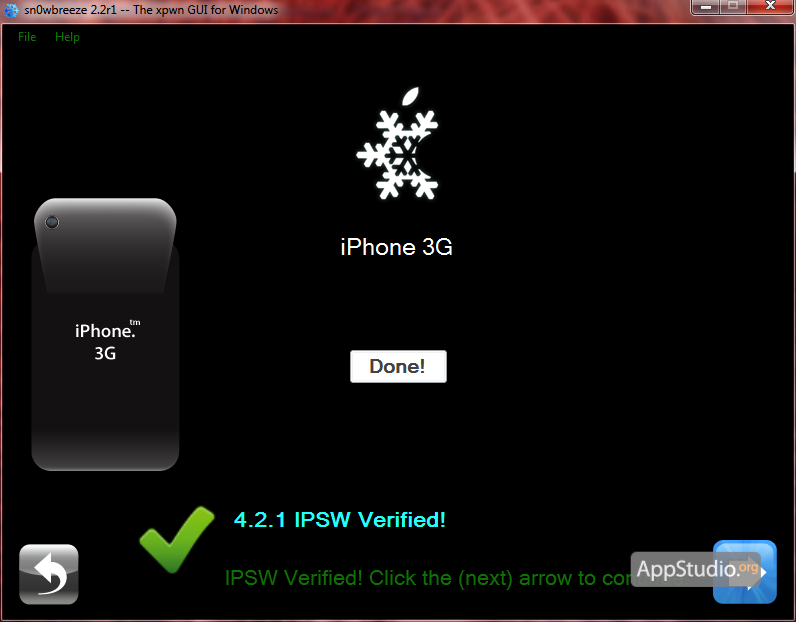 ххх gs.apple.com», если они имеются, закомментируйте их (перед строкой вставьте символ «#»). Отключите все фоновые процессы, смените USB-порт или USB-кабель ххх gs.apple.com», если они имеются, закомментируйте их (перед строкой вставьте символ «#»). Отключите все фоновые процессы, смените USB-порт или USB-кабель |
| 1603, 1604 | Попытка восстановить устройство без джейлбрейка на кастомную прошивку | Выполните джейлбрейк устройства на текущей прошивке. Обратите внимание: джейлбрейк при помощи Spirit и на сайте JailbreakMe не является полноценным и тоже приводит к подобным ошибкам. |
| 1608 | Компоненты iTunes повреждены | Переустановите iTunes |
| 1609 | Версия iTunes для работы с вашим устройством сильно устарела | Обновите iTunes до последней версии |
| 1619 | iTunes не может с устройством в DFU-режиме, в нормальном режиме успешно его распознает | Обновите iTunes до последней версии |
| 1644 | К файлу прошивки обращаются посторонние программы | Закройте все программы, работающие в фоновом режиме, отключите брандмауэр и антивирус, перезагрузите компьютер |
| 1646 | iTunes не смог распознать устройство в активном режиме | Перезагрузите iOS-девайс, перезапустите iTunes |
| 2001 | Проблема с драйверами Mac OS X | Обновите Mac OS X до последней версии |
| 2002 | Доступ iTunes к устройству заблокирован иными системными процессами | Закройте запущенные программы, отключите антивирус, перезагрузите компьютер |
| 2003 | Проблема в работе USB-порта | Подключите устройство к другому USB-порту или другому компьютеру |
| 2005 | Поврежден USB-кабель | Замените кабель |
| 3000, 3004, 3999 | Нет доступа к серверу подписывания прошивок | Доступ заблокирован сторонним приложением, отключите брандмауэр и антивирус |
| 3001, 5103, -42210 | iTunes не может загрузить видео вследствие ошибок хэширования | Обновите iTunes, найдите и удалите системную папку «SC Info» (Windows 7: ~\Documents and Settings\All Users\Application Data\Apple Computer\iTunes; Mac OS X: ~/users/Shared/SC Info) |
| 3002, 3194 | Невозможно запросить с сервера подписывания прошивок подходящий хеш SHSH. Ошибка возникает, если в файле hosts настроена переадресация iTunes на сервер Cydia вручную или при помощи TinyUmbrella, но на сервере нет сохраненных хешей для данной прошивки Ошибка возникает, если в файле hosts настроена переадресация iTunes на сервер Cydia вручную или при помощи TinyUmbrella, но на сервере нет сохраненных хешей для данной прошивки | Закройте TinyUmbrella и удалите (закомментируйте) из файла hosts строку вида «хх.ххх.хх.ххх gs.apple.com» |
| 3014 | Слишком долго не приходит ответ от сервера активации Apple | Перезагрузите компьютер, принудительно обновите подключение к Интернету. Если ошибка возникает уже в процессе восстановления (на экране устройства под логотипом заполняется строка состояния), загрузите и установите Hotspot Shield. Запустите программу и повторите попытку восстановления. |
| 3123 | iTunes не может взять видео напрокат | Деавторизуйте компьютер в iTunes и авторизуйтесь снова |
| 3191 | Повреждены компоненты QuickTime | Переустановите QuickTime и его компоненты |
| 3195 | Цифровой SHSH-сертификат поврежден | Повторите восстановление устройства через iTunes |
| 3200 | В кастомной прошивке отсутствуют необходимые образы | Создайте кастомную прошивку самостоятельно, либо загрузите другую кастомную прошивку |
| 4000 | Конфликт c иными подключенными USB-устройствами | Попробуйте отсоединить от компьютера все USB-кабели, за исключением клавиатуры, мыши и iOS-девайса |
| 4005, 4013 | Критическая ошибка при обновлении/восстановлении | Попытайтесь восстановить устройство в DFU-режиме, при этом желательно использовать другой USB-кабель |
| 4014 | Нарушена связь устройства с iTunes во время восстановления или обновления.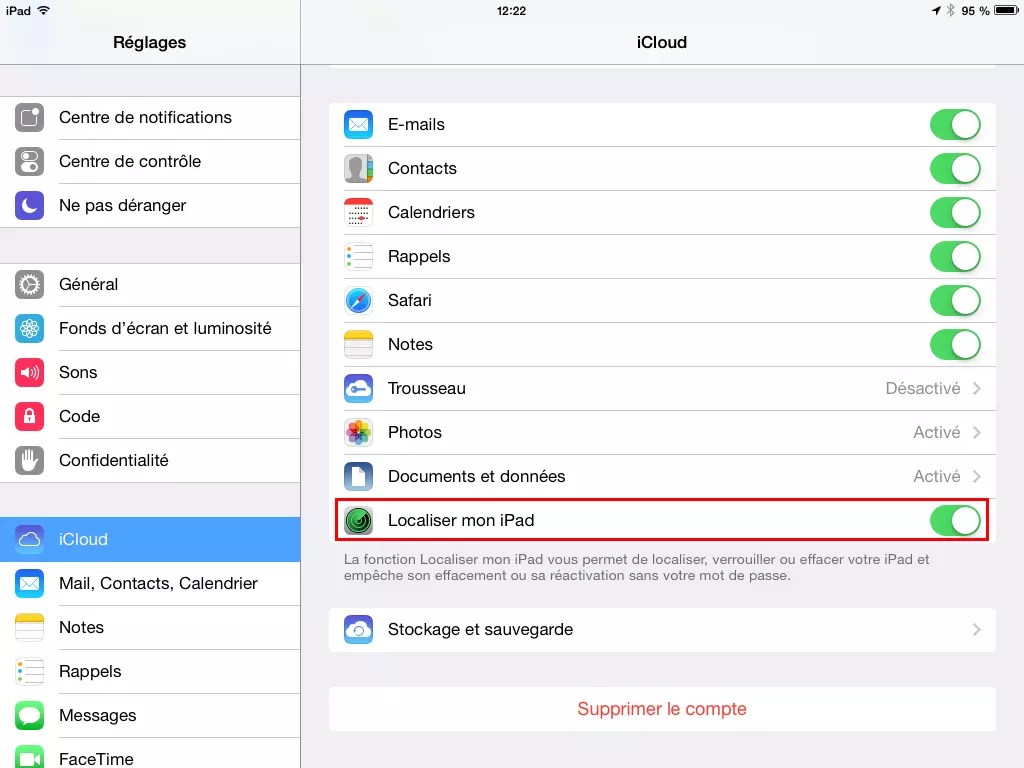 iTunes не может отправить iOS-девайс в режим восстановления iTunes не может отправить iOS-девайс в режим восстановления | Выполните восстановление/обновление на другом компьютере и/или с другим USB-кабелем. |
| 5002 | Ошибка iTunes Store: Невозможно осуществить платеж | Проверьте информацию о вашей кредитной карточке |
| 8003, 8008, -50, -5000, -42023 | Невозможно восстановить загрузку файла из App Store или iTunes Store | Очистите содержимое папки «iTunes Media/Downloads» (Windows 7: ~\Users\Имя_пользователя\Music\iTunes\iTunes Media\Downloads) |
| 8248 | iTunes-плагины несовместимые с новой версией нарушают работу программы | Удалите установленные iTunes-плагины. Зачастую проблема связана с процессом Memonitor.exe, завершите его |
| 9006 | Проблема при загрузке прошивки в iTunes | Отключите брандмауэр и антивирус, скачайте iOS вручную |
| 9807 | Нет связи iTunes с сервером проверки цифровых подписей | Отключите брандмауэр и антивирус |
| 9813 | Повреждены или недействительны сертификаты Связки ключей в Mac OS X | Очистите кэш Safari (меню «Safari -> Сбросить Safari») |
| 11222 | Превышен лимит ожидания подключения к сервисам iTunes | Отключите брандмауэр и антивирус, обновите iTunes, заново войдите под своим Apple ID в iTunes Store |
| 13001 | Необратимое повреждение системного файла медиатеки iTunes | Переустановите iTunes или удалите в папке iTunes файл iTunes Library и файлы с расширением .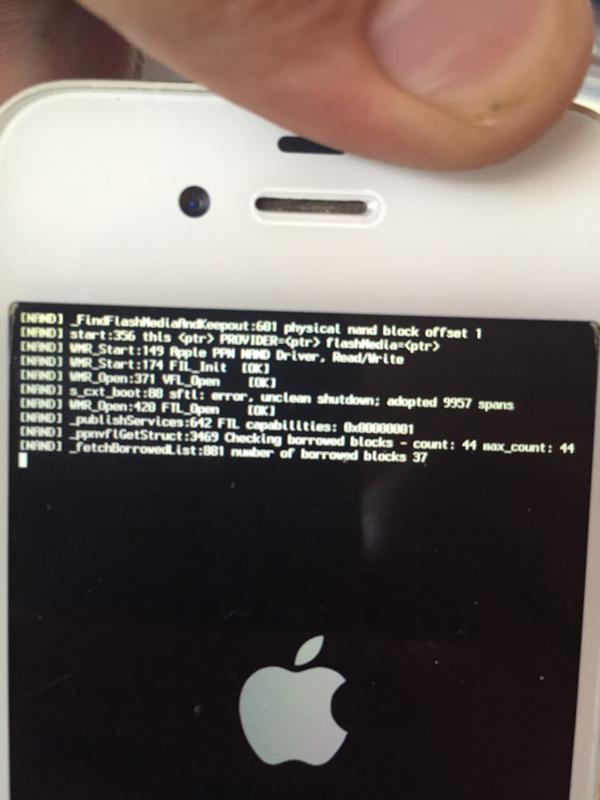 itdb itdb |
| 13014, 13136 | В системе загружены процессы препятствующие нормальной работе iTunes | Закройте фоновые приложения, отключите брандмауэр и антивирус, перезагрузите компьютер |
| 13019 | Ошибка медиатеки iTunes при попытке синхронизации | Проверьте медиатеку iTunes на предмет поврежденных или несовместимых файлов |
| 20000 | Конфликт iTunes с графической оболочкой Windows | В Windows включите стандартную тему оформления |
| 20008 | Конфликт iTunes с утилитой TinyUmbrella | Обновите TinyUmbrella до последней версии и перезагрузите компьютер |
| -1 | Критическая ошибка модема | Возникает при обновлении iPhone без повышения версии прошивки модема. Воспользуйтесь redsn0w или TinyUmbrella, чтобы вывести айфон из Recovery Mode. Если утилиты не помогают, проблема аппаратная и устройство iOS требует ремонта в авторизированном сервисном центре. |
| -35, -39 | Невозможно скачать музыку из iTunes Store | Обновите iTunes до последней версии, заново войдите под своим Apple ID в iTunes Store, отключите брандмауэр и антивирус |
| -50 | Нет связи iTunes с серверами Apple | Обновите iTunes до последней версии, заново войдите под своим Apple ID в iTunes Store, отключите брандмауэр и антивирус, переустановите iTunes и QuickTime |
| -3198 | Нарушена целостность загруженных файлов | Повторите загрузку контента через iTunes |
| -3221 | Неверные права доступа на файл программы iTunes в Mac OS X | Запустите Дисковую утилиту и восстановите права доступа |
| -3259 | Превышен лимит времени ожидания подключения к iTunes Store | Проверьте подключение к Интернету |
| -9800, -9808, -9812, -9814, -9815 | Ошибка времени покупки в iTunes Store | Установите на компьютере правильную дату и время |
| -9843 | Загрузка из iTunes Store блокирована системой безопасности | В iTunes выйдите из своей учетной записи, перезапустите iTunes и снова войдите в iTunes Store под своим Apple ID |
| 0xE8000001, 0xE800006B | Устройство было неожиданно отключено | Отсоедините устройство от компьютера, перезапустите iTunes и подключите устройство заново |
| 0xE8000013 | Ошибка синхронизации iOS-девайса с iTunes | Повторите синхронизацию |
| 0xE8000022 | Повреждены (необратимо) системные файлы iOS | Восстановите устройство |
| 0xE800003D | Неверные права доступа на файлы настроек операторов сотовой связи (Carrier Bundles) | Если iOS-девайс джейлбрейкнут, исправьте права доступа на файлы настроек операторов сотовой связи (на iPhone/iPod Touch/iPad: /System/Library/Carrier Bundles), удалите все кастомные связки (Carrier Bundles) операторов, восстановите устройство |
| 0xE8000065 | Ошибка при перепрошивке устройства кастомную сборку iOS. Как правило, данная ошибка возникает при работе с прошивками, собранными в sn0wbreeze Как правило, данная ошибка возникает при работе с прошивками, собранными в sn0wbreeze | Перезагрузите компьютер, повторите попытку, в случае неудачи создайте прошивку заново |
| 0xE8008001 | Попытка установки неподписанного (взломанного) приложения. Возникает при установке приложений на джейлбрейкнутом устройстве | Установите AppSync из Cydia для вашей версии iOS |
| 0xE8000004 (iPhone 4) | Ошибка возникает, чаще всего, при активации iPhone 4. | Решается при помощи привязанного даунгрейда на прошивку GeekGrade_IPSW с последующей загрузкой с Boot_IPSW в redsn0w. Вся процедура описана в этом комментарии. |
Ошибка при восстановлении iPhone? Устранение ошибки 4013, 3194, 4005, 6, 5 и др. Сеть сервисных центров Apple Reanimator в Ростове-на-Дону.
Возникла ошибка при восстановлении iPhone?
Каждый владелец айфона или айпада переодически обновляет свое устройство, к сожалению это происходит не всегда гладко и появление ошибки- это одна из самых распространенных проблем при прошивке.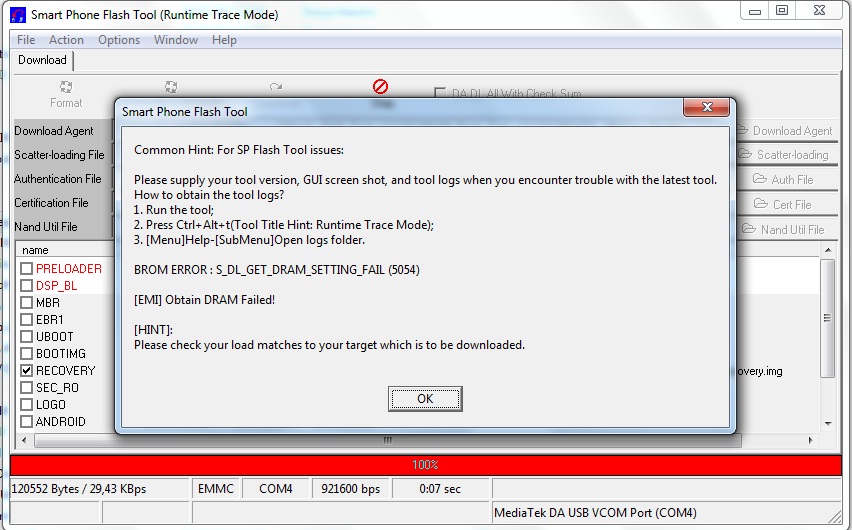
ПОЧЕМУ ЭТО ПРОИСХОДИТ?
Во время прошивки или обновления iPhone или iPad производят самодиагностику.
Устройства во время прошивки или восстановления производят проверку на работоспособность ключевых элементов, микросхем, и если какой то элемент или микросхема не отвечает или отвечает на некорректно, iPhone выдает ошибку.
Код ошибки говорит о определенной неисправности, по ошибке можно определить, в каком направлении производить диагностику.
КЛАССИФИКАЦИЯ ОШИБОК
| Номер ошибки | Описание |
|---|---|
| Ошибка 4013 | Проблемы с Nand* или процессором |
| Ошибка 9 | Питание Nand, док разъем, контроллер питания малый/большой |
| Ошибка 21 | Неисправна АКБ |
| Ошибка 14 | Возможно во время сборки/разборки повредили дорожки на плате, как правило это происходит, когда болтик закрутили не на свое место, так же проблемы с оперативной памятью(отвал) |
| Ошибка -1 | Неисправен модем, отсутствует питание модема |
| Ошибка 3193/3194 | Во время обновления оборвалась вязь с телефоном / неполадки с интернет соединением |
| Ошибка 4014 | Процессор |
| Ошибка 40 | Отсутствие Nand / телефон не видит Nand |
| Ошибка 26 | Требуется прошивка в DFU |
| Ошибка 4005 | Неисправен Nand/оперативная память |
*Nand- флеш память телефона, та самая память в которой хранятся ваши данные, фото, музыка и прочая пользовательская информация.
Что делать если iPhone или iPad выдал ошибку?
Ошибки делятся на программные и аппаратные, чтобы исключить программные ошибки, устройство нужно прошить.
Перед прошивкой обязательно нужно выполнить следующие условия:
- Обновить iTunes до последней версии.
- Убедиться, что у вас оригинальный кабель, при использовании неоригинального кабеля во время прошивки могут возникать ошибки.
- Проверить компьютер на наличие вирусов, попробовать прошить на другом компьютере.
- Так же ошибки могут возникать из-за нестабильного интернета, убедитесь в стабильности интернет соединения.
Если это не помогло, с высокой вероятностью это аппаратная неисправность, айфон или айпад нужно сдавать на диагностику в сервисный центр, приносите, у нас есть все необходимое для ремонта.
Что делать если обнаружил ошибки -1(1) при обновлении и восстановлении iPhone через iTunes? — iReMob
- От admin
- В Ремонт Apple iPhone
Рассмотрим варианты наших действий при этой ошибке. Сперва определимся что вызывает -1(1) ошибку при обновлении iPhone. Сразу печальная новость –, как правило, эта проблема напрямую связана с неисправным блоком в устройстве, а конкретно с модемом. Мы же с вами рассмотрим варианты реабилитации аппарата без необходимости обращения в сервис, так сказать дома. Итак, начнем по пунктам.
Сперва определимся что вызывает -1(1) ошибку при обновлении iPhone. Сразу печальная новость –, как правило, эта проблема напрямую связана с неисправным блоком в устройстве, а конкретно с модемом. Мы же с вами рассмотрим варианты реабилитации аппарата без необходимости обращения в сервис, так сказать дома. Итак, начнем по пунктам.
Во-первых, нам необходимо исключить возможные причины, не позволяющие прошить iPhone через iTunes. У некоторых владельцев iPhone -1(1) ошибка появляется из-за:
1. Использования “серого” не сертифицированного провода (вам необходимо использовать оригинальный кабель)
2. Установленной устаревшей версии iTunes на компьютере (необходимо загрузить iTunes новой версии)
3. Другим пользователям iPhone может помочь запуск программы iTunes от имени администратора или в режиме совместимости.
Проблема в том, что эти методы помогают лишь маленькому проценту людей, все остальные должны смириться с тем, что у устройства аппаратные проблемы.
Самая главная и распространенная причина — это поломка модема. Вы сможете определить это по следующим знакам:
1.Незадолго до появления ошибки -1(1) телефон работал нестабильно, время от времени терял сеть, а потом находил ее и так происходило даже при уверенном приеме сигнала.
2.В процессе восстановления устройства ошибка проявляется только на последней стадии, когда процесс уже подходит к концу.
3.Производилось обновление батареи питания или иной вид вмешательства в аппарат.
4.Попадание воды, падение телефона
5.Появление окна с ошибкой -1(1) в программе ITunes
Если вы допускаете какой-то их этих вариантов, то будьте уверены на 99%, что ошибка -1 в вашем случае связана именно с повреждением модема.
Мы определили, что виноват модем. Рассмотрим варианты дальнейших действий:
1. Правильный способ решения ошибки -1(1).
Это самый разумный вариант.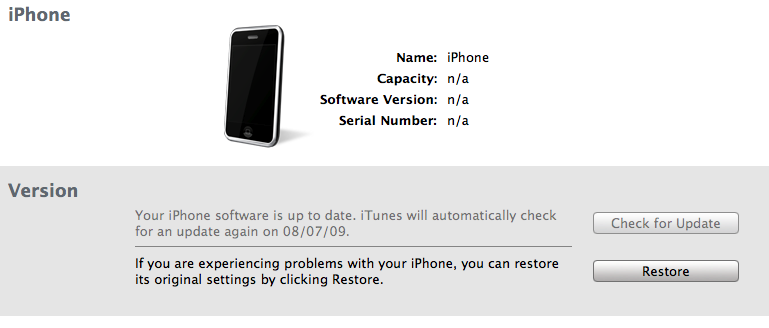 Вам необходимо посетить наш сервисный центр. Если телефон находится на гарантии, не думайте, несите его в официальный Сервисный центр Apple. Учитывая особенность ошибки -1(1) появляться при механических воздействиях, вы должны быть готовы к тому, что вам могут отказать в бесплатном официальном ремонте, однако мы настоятельно советуем попробовать.
Вам необходимо посетить наш сервисный центр. Если телефон находится на гарантии, не думайте, несите его в официальный Сервисный центр Apple. Учитывая особенность ошибки -1(1) появляться при механических воздействиях, вы должны быть готовы к тому, что вам могут отказать в бесплатном официальном ремонте, однако мы настоятельно советуем попробовать.
Если гарантия закончилась, то начинаем тщательно выбирать сервис. Специалисты сервисного центра должны обладать необходимыми навыками и специальными инструментами для правильной пайки вашего модема. Категорически не советуем идти в палатку на рынке, в лучшем случае получите обратно телефон с той же ошибкой, в худшем придется ремонтировать что-то еще.
Поэтому, если вы решили обратиться в сервис, выбирайте проверенные места, с рекомендациями и гарантией качества.
Рассмотрим вариант лечения -1(1) ошибки без перепайки модема. Это можно сделать в любой мастерской, но вы и сами можете попробовать сделать это своими руками, сэкономив себе деньги.
2. Неправильный, однако работающий в некоторых случаях способ.
Неправильный он потому, что мы крайне не рекомендуем так поступать с вашим аппаратом. Но раз вариант есть, мы его рассмотрим.
Будьте внимательны! Ответственность за все последствия вы берете на себя! При наличии гарантии, после данных манипуляций, можно будет про нее забыть. Есть шанс навредить телефону еще больше и повредить что-то другое внутри аппарата. И нет никакой гарантии, что это поможет именно вашему iPhone. Если вы все же решились, действуйте предельно осторожно.
Возможно, следующие способы помогут только прошить телефон с ошибкой через iTunes и оживить его. Тогда вы сможете использовать его, например, как iPod, но восстановить модем это не поможет и лучше не рассчитывать, что iPhone сможет после этого стабильно использовать сотовую сеть.
Тогда рассмотрим действия:
1. Заморозить iPhone. Морозилка, холодильная камера, может быть вам поможет в этом зима.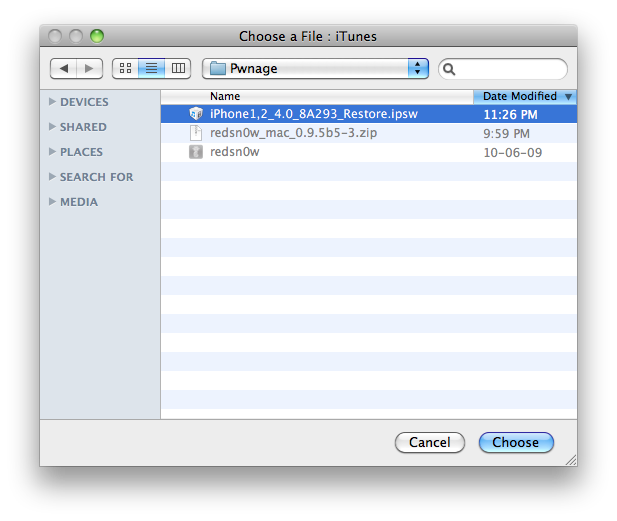 Не забудьте упаковать гаджет в полиэтиленовый пакет. Оставляете его на 15-20 минут в выбранном холодном месте и после производите попытку прошить iPhone через программу iTunes. Кто-то прошивает телефон, не вытаскивая его из холодного места. Что бы вы о нас сейчас не подумали, но кому-то это помогает прошить устройство до конца.
Не забудьте упаковать гаджет в полиэтиленовый пакет. Оставляете его на 15-20 минут в выбранном холодном месте и после производите попытку прошить iPhone через программу iTunes. Кто-то прошивает телефон, не вытаскивая его из холодного места. Что бы вы о нас сейчас не подумали, но кому-то это помогает прошить устройство до конца.
2. Нагреть iPhone. Лучше всего греть непосредственно модем и использовать для этого специальное оборудование, это поможет избежать перегрева. Затем пытаться прошивать iPhone, пока он еще не остыл. Правда, на форумах есть информация, что удалось закончить восстановление или обновление iPhone до конца, сразу после того, как телефон нагрелся от зарядки. Такой простой нагрев позволяет “проскочить” ошибку -1(1) и вернуть телефон к жизни.
Холод или жар.
Способы конечно необычные, да еще и рискованные. Но когда нечего терять, надо пробовать даже самое невероятное. Только очень аккуратно.
Даже если вам удалось добиться завершения восстановления или обновления iPhone, то скорей всего у вас на руках останется iPod – ловить сеть он не сможет, а если и сможет, то нестабильно.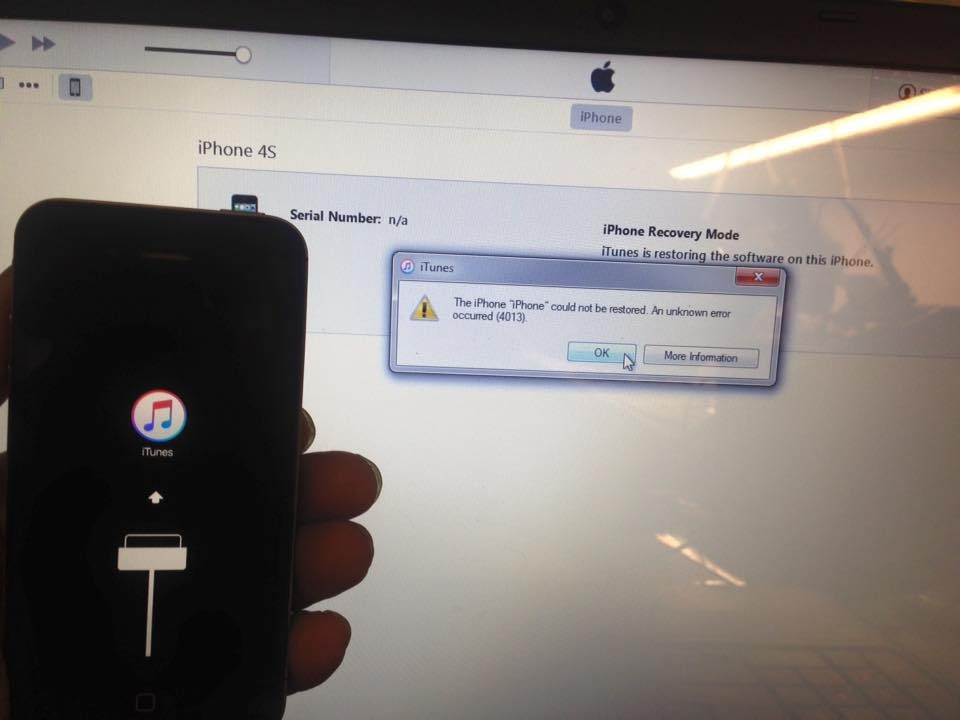 Но ведь может и повезти…
Но ведь может и повезти…
Всё-таки -1(1) ошибка — это достаточно серьезно.
Сегодня мы вам рассказали про все способы решения ошибки -1(1). Вам решать какой способ выбрать, но если вы хотите не просто оживить телефон, а что бы он полноценно работал, то наш сервисный центр к вашим услугам. Мы решим это проблему в кратчайшие сроки.
Наш адрес: м.Московская, ул.Алтайская д.23 тел: 8(812) 966-26-76 — Сервисный центр iRemob
Ошибка 2003 (2005) в iTunes при восстановлении iPhone 5, 6, 7, 8, X и iPad?
Как исправить ошибку 2003 и 2005 при восстановлении iPhone 5, 6, 7, 8, X и iPad? Ошибка может появиться при попытке обновить прошивку iOS. Сообщение об ошибке часто отображается как «iPhone / iPad / iPod не может быть восстановлен: произошла неизвестная ошибка (2005)».
В этой статье мы рассмотрим ошибку iTunes 2005, что это такое и как можно ее исправить.
Что означает ошибки 2003 и 2005 в iTunes при обновлении Айфона?
Ошибка 2005 и 2003 обычно появляется, когда iPhone обновляется не регулярно. Это может произойти, когда вы загружаете файл IPSW для обновления прошивки iOS и пытаетесь восстановить этот файл в iTunes.
Это может произойти, когда вы загружаете файл IPSW для обновления прошивки iOS и пытаетесь восстановить этот файл в iTunes.
Это может произойти из-за проблемы с компьютером, к которому вы подключаете свое устройство; с USB-кабелем, используемым для подключения устройства; с аппаратным или программным сбоем.
Различные способы исправить ошибки 2003 и 2005 в iTunes
Независимо от того, почему происходит ошибки 2005 и 2003 вы можете быть уверены, что одно из следующих решений будет работать.
Если с USB-портом, кабелем, док-станцией или концентратором возникла проблема, или если устройство отключилось во время восстановления, попробуйте устранить неполадки в соединении USB, а затем устраните неполадки в программном обеспечении.
Общие ошибки: 13, 14, 1600-1629, 1643-1650, 2000-2009, 4000, 4005, 4013, 4014, 4016, «недействительный ответ» и запрос на повторное восстановление после завершения восстановления.
Чтобы сузить проблему, вы также можете сменить свое оборудование:
1. Для начала попробуйте закрыть iTunes, отключите устройство от компьютера, а затем снова подключите его и посмотрите, работает ли он.
Для начала попробуйте закрыть iTunes, отключите устройство от компьютера, а затем снова подключите его и посмотрите, работает ли он.
2. Поскольку проблема также может быть вызвана неисправным USB-кабелем, смените USB-кабель и посмотрите, исчезнет ли ошибка 2005/2003 в iTunes. Используйте другой USB-кабель.
3. Не используйте и USB-удлинитель или адаптер. Вместо этого подключите кабель USB непосредственно к компьютеру.
4. Попробуйте использовать другой порт USB.
5. Если все вышеперечисленное не работает, попробуйте использовать другой компьютер. Но если у вас нет доступа к другому компьютеру, проверьте, обновлены ли на вашем ПК драйверы. Если нет, то установите их, а затем перезагрузите компьютер, прежде чем повторить попытку. Подключите кабель к другому порту USB на вашем компьютере.
6. Подключите свой компьютер напрямую, через кабель к интернета, без использование Wi-Fi.
Если вы видите свою ошибку после изменения USB-соединений, перейдите к следующему разделу, чтобы устранить неполадки в вашем оборудовании.
Также смотрите как исправить: тормозит, глючит и зависает Айфон 6, 7, 8, X, что делать?
Другие методы решения ошибки 2005 и 2003
Решение 1. Подключите устройство iOS:
Отключите и подключите устройство iOS, чтобы проверить, работает ли оно. Иногда простое повторное подключение – это все, что нужно для решения проблемы.
Решение 2. Перезапустите iTunes:
Убедитесь, что вы используете последнюю версию iTunes. Затем попробуйте перезапустить iTunes, чтобы узнать, будет ли исправлена ошибка.
Решение 3. Обновите iTunes:
Обновите iTunes до последней версии. Если он уже обновлен, закройте iTunes и отключите устройство от сети. Повторно подключите его позже.
Решение 4. Перезагрузите компьютер:
Попробуйте перезагрузить или использовать другой компьютер. Это очень простой способ, но иногда он работает.
Решение 5. Проверьте антивирус:
Проверьте антивиру, которое может блокировать подключение iTunes. Поэтому, если вы установили программное обеспечение (антивирус) и столкнулись с этой ошибкой, попробуйте временно отключить или удалить его.
Также читайте:
Исправляем ошибки 2003 и 2005 с помощью TunesCare
Если попытки сменить USB-кабель или порт окажутся напрасными, вы можете обратить внимание на TunesCare. Он может восстановить поврежденный iTunes и исправить различные ошибки за один клик.
Вы также можете восстановить свое устройство легче с помощью reboot.
Давайте проверим, как исправить неизвестную ошибку 2005/2003 в iTunes:
1. Откройте TunesCare на вашем ПК / Mac и выберите Fix All iTunes Issues на главной странице.
2. Нажмите «Восстановить iTunes», чтобы начать загрузку дисков iTunes для восстановления.
3. После завершения загрузки программа автоматически продолжит восстановление iTunes.
4. Как только iTunes будет восстановлен, подключите iPhone / iPad и попробуйте восстановить iOS снова.
Руководство по исправлению ошибки iTunes 2003 и 2005
Как мы уже упоминали, проблема также может быть связана с программным обеспечением. Для этого вам нужен такой инструмент, как dr.fone – Repair, который предназначен для быстрой и эффективной работы.
Шаг 1. В главном окне выберите вариант «Ремонт». Затем подключите устройство к компьютеру с помощью USB-кабелей. Программа обнаружит устройство. Нажмите «Старт», чтобы продолжить.
Шаг 2. Загрузите прошивку для устройства iOS, dr.fone завершит этот процесс автоматически.
Шаг 3. Как только прошивка будет загружена, программа продолжит восстановление устройства. Весь процесс займет несколько минут, после чего устройство перезапустится в обычном режиме.
Вам не нужно повторять попытку восстановления устройства в iTunes после этого процесса, поскольку последняя версия прошивки iOS уже будет установлена.
Если данный способ не помог, то возможно вы исправите свою проблему посмотрев видео:
[dzs_videogallery id=”oshibka-2003″ db=”main”]
Удаление и переустановка программы iTunes, связанной с ошибкой 2005/2003
Если ошибка 2003/2005 связана с конкретной программой, переустановка программного обеспечения может помочь.
Инструкции для Windows XP, Vista, 7, 8, 10:
- Откройте «Панель управления», нажав кнопку «Пуск».
- Нажмите «Удаление программы» в левом меню.
- Найдите Itunes Error 2003, связанную с программой (например, iTunes) в столбце «Имя».
- Нажмите на iTunes.
- Нажмите кнопку «Удалить» на ленте верхнего меню.
- Следуйте инструкциям на экране, чтобы завершить удаление программы, связанной с ошибкой 2003.
После успешного удаления вашей программы, связанной с ошибкой 2003 (например, iTunes), переустановите программу в соответствии с инструкциями Apple Inc.
Ошибки 2005 и 2003 в iTunes являются общей и не вызывают слишком много проблем.
Как исправить ошибку «-1» в iTunes
Вы пытались восстановить свой iPhone или iTunes, когда получили сообщение об ошибке с кодом -1?
Как правило, не хочет, чтобы выполнял полное восстановление на регулярной основе.
Это сложно, отнимает у вас часы времени и может быть очень утомительно выполнять. Когда подобные проблемы возникают на вашем компьютере и еще больше задерживают процесс, необходимо решение.
Причина, по которой большинство людей выполняет полное восстановление на своем iPhone для iTunes, состоит в том, чтобы решить некоторые из самых страшных проблем с программным обеспечением, которые могут иногда всплывать.
Вы также можете сделать это прямо перед продажей телефона, чтобы протереть его, чтобы не потерять личную информацию.
Проблема в том, что если есть даже пикобайт данных, поврежденных во время полного процесса восстановления, вы обнаружите, что возникает множество проблем.
«Ошибка -1» является ярким примером этого, и ее может быть довольно сложно, если вообще возможно, исправить.
Описание сообщения об ошибке и способ его появления
Сообщение об ошибке на вашем экране сейчас должно выглядеть примерно так: «Этот iPhone не может быть восстановлен. Произошла неизвестная ошибка (-1) ». Он появляется, когда вы пытаетесь восстановить свой iPhone или iPad с помощью iTunes на вашем компьютере, когда к нему подключен телефон.
Наиболее частой причиной появления этой ошибки является повреждение микросхемы основной полосы частот в телефоне.
Это аппаратная проблема.Однако это не означает, что вам следует отнести свой телефон в ближайший магазин Apple или в ремонтный центр.
Это может стоить вам больших денег, и вы можете даже не получить свой телефон обратно в конце концов. Причина, по которой вам следует подождать, заключается в том, что во многих случаях причиной повреждения является не проблема с основной полосой пропускания.
Перед тем как это сделать, попробуйте некоторые из решений, перечисленных здесь. Помните, что чаще всего это сообщение об ошибке появляется в конце процесса восстановления, а не в начале.
Это происходит на заключительных этапах, когда новые данные записываются на чип основной полосы частот вашего телефона для завершения восстановления с помощью iTunes.
Как я узнаю, что это проблема оборудования?
Прежде чем вы начнете работать над различными исправлениями и решениями ошибок -1, вы должны проверить, действительно ли это проблема оборудования, которая вызвала это.
Если вы используете старые модели iPhone 4 или 3G, вы можете восстановить телефон с помощью кастомной прошивки. Это довольно сложный процесс, в котором используются моды redsn0w или sn0wbreeze.
Вам нужно будет обратиться к подробному руководству о том, как это сделать. Используя эти сборки, ваше восстановление должно быть легким. Как только вы получите доступ к главному экрану с помощью настраиваемой сборки, перейдите в настройки, затем нажмите «Общие»> «О программе»> «См. IMEI».
С новыми поколениями iPhone, такими как модели 5, 5S, 5C, 6, 6S, 6+, 6S +, 4S и 7, вы не можете сделать то же самое.
Если вам удалось попасть на главный экран, нажмите (i) на экране активации, чтобы просмотреть свой IMEI.
Если номер IMEI не отображается, вы столкнулись с проблемой основной полосы частот или оборудования, а это означает, что предлагаемые здесь решения могут не работать. Если ваш номер IMEI все еще отображается, вам следует продолжить.
Решения ошибки -1 для iPhone
Решение № 1
- Обновите операционную систему. Откройте страницу обновлений в Windows или страницу обновления программного обеспечения на Mac. Установите все доступные обновления, чтобы ваша ОС была полностью обновлена.
- Запустите приложение iTunes. Откройте меню параметров и обновите iTunes до последней версии. Убедитесь, что ваше интернет-соединение активно и работает.
- Отключите антивирус. Одним из наиболее распространенных ограничений для работающих здесь решений является стороннее антивирусное программное обеспечение. Брандмауэр этого программного обеспечения может блокировать загрузку данных на ваше устройство, что может повредить ваш телефон. Обновите антивирус, затем отключите защиту до завершения процесса восстановления.Также отключите брандмауэры своего компьютера.
- Отключите все остальные периферийные устройства. Уберите все флешки, внешние жесткие диски, принтеры, сканеры, фотоаппараты и другие USB-устройства. Не отключайте клавиатуру и мышь, затем снова подключите iPhone. Перезагрузите компьютер и повторите попытку восстановления.
Решение № 2
- Закройте iTunes и откройте его снова. Попробуйте восстановить свой iPhone еще раз. Если вы запускаете приложение на виртуальном компьютере, закройте его.Это может помешать передаче данных по USB-кабелю.
- Попробуйте перезагрузить компьютер и повторите попытку восстановления.
Решение № 3
- Подключите iPhone к компьютеру. Запустите iTunes.
- Выключите свой iPhone.
- Удерживайте одновременно кнопку питания и кнопку «Домой» в течение 10 секунд.
- Отпустите кнопку питания, но продолжайте удерживать кнопку «Домой», пока iTunes не уведомит вас.
- Нажмите «обновить / восстановить», чтобы начать процесс в режиме DFU.
Решение № 4
- Попробуйте восстановить iPhone без SIM-карты. Это связано с тем, что некоторые неисправные SIM-карты могут препятствовать отправке данных на чип основной полосы частот, что заставляет iTunes думать, что чип поврежден. Если ошибка -1 по-прежнему появляется, извлеките SIM-карту и попробуйте Решение №3 еще раз.
Решение № 5
- Загрузите самую последнюю версию iOS с помощью приложения iTunes на своем ПК. Удерживая нажатой клавишу Shift в Windows или Alt на Mac, нажмите «Восстановить».Выберите официальную прошивку, которую вы скачали вручную, и дождитесь начала восстановления.
Решение № 6 (ПРЕДУПРЕЖДЕНИЕ)
Попробуйте это, только если вы знаете, как работать с оборудованием iPhone. Вы можете навсегда уничтожить свой iPhone.
- Нагрейте микросхему основной полосы частот или замените разъем док-станции. Не рекомендуем делать это дома. Отнесите свой iPhone в ремонтный центр, и профессионалы сделают это за вас.
Решение № 7 — СКАЧАТЬ БЕСПЛАТНОЕ ПРОГРАММНОЕ ОБЕСПЕЧЕНИЕ iCAREPHONE
- Подключите iPhone к компьютеру.
- Выберите в меню Восстановить операционную систему.
- Загрузите официальную прошивку с сайта поддержки Apple.
- Выберите режим ремонта.
- Щелкните Пуск.
Не делайте этого, если вы опасаетесь использовать программное обеспечение, отличное от официального приложения iTunes!
Устранение неполадок методов исправления ошибки -1
Попробуйте эти быстрые решения, если исправление ошибки -1 вызывает проблемы:
- Всегда полностью обновляйте iTunes.
- Убедитесь, что соединительный кабель является официальным кабелем iPhone, предназначенным для вашей модели. Любые сторонние кабели послепродажного обслуживания, такие как OnFire, будут работать с вашим телефоном в процессе восстановления с номером , а не с номером .
- Перейдите по этой ссылке и выберите свое устройство, ОС и другие факторы, затем загрузите прошивку.
- Перейдите в iTunes, нажмите «Восстановить», удерживая нажатой клавишу «Shift» или «Alt», затем укажите на загруженную прошивку.
- Используйте решение №3, чтобы перевести телефон в режим DFU, затем начните восстановление.
Если у вас по-прежнему возникают проблемы с процессом восстановления iPhone, настоятельно рекомендуется не заниматься какими-либо исправлениями оборудования.
В конце концов, последнее, что вам нужно, — это повредить ваш iPhone. Ошибка -1 должна быть легко исправлена с помощью приведенных выше решений.
Если это не так, возможно, лучше всего отнести телефон в магазин Apple или в ремонтный центр. Удачи!
Как исправить ошибку -1 и ошибку 1 в iTunes / 3uTools?
Обновлено: мы собрали сводку всех кодов ошибок в 3uTools / iTunes.
Ранее 3uTools опубликовал сообщение «iPhone iPad iPod iTunes Errors with Solutions», в котором мы просто ввели некоторые коды ошибок в iTunes, и вы можете просмотреть этот пост с более подробными решениями для Apple iPhone, iPad, iPod Touch с ошибками iTunes.
Поскольку мы получили запросы от многих пользователей, мы также сделали руководство по исправлению ошибки -1/1 при восстановлении или обновлении в iTunes / 3uTools для вас:
Ошибка 1 или -1
Это может указывать на аппаратную проблему с вашим устройством.Следуйте инструкциям по устранению неполадок программного обеспечения безопасности и восстановите устройство на другом заведомо исправном компьютере. Если ошибка сохраняется на другом компьютере, возможно, устройству требуется обслуживание.
Это устройство не соответствует требованиям для запрошенной сборки (также иногда отображается как «ошибка 3194»).
Самый полезный совет:
Отключите и снова подключите ваш iPhone; и попробуйте использовать задний USB-порт.
Тогда, если проблема все еще существует после нескольких попыток, это может быть проблема основной полосы частот.
Или, может быть, это вызвано следующими причинами:
1. Обновите iTunes до последней версии.
2. Эту проблему также могут вызвать стороннее программное обеспечение безопасности или настройки безопасности маршрутизатора.
3. Переход на предыдущую версию iOS не поддерживается.
4. Отредактируйте перенаправление «gs.apple.com» из файла hosts, а затем перезагрузите компьютер, чтобы изменения в файле хоста вступили в силу (шаги по редактированию файла Hosts)
5.Избегайте использования старых или измененных файлов .ipsw.
Проверьте наличие проблем с оборудованием, если вы встретите эти коды ошибок:
Если вы видите одну из ошибок ниже, у вас может быть проблема с оборудованием:
1, 3, 10, 11, 12, 13, 14, 16
20, 21, 23, 26, 27, 28, 29, 34, 35, 36, 37, 40, 56
1002, 1004, 1011, 1012, 1014, 1667 1669
Вот что нужно проверить:
Если iTunes уже открыт, закройте и снова откройте его.
Убедитесь, что у вас установлена последняя версия iTunes.
Проверьте наличие проблем со сторонним программным обеспечением безопасности.
Убедитесь, что ваш USB-кабель, компьютер и сеть надежны. Затем попробуйте еще дважды восстановить свой iPhone, iPad или iPod.
Вы можете проверить здесь больше сводок кодов ошибок в 3uTools / iTunes. Если вы все еще видите сообщение об ошибке, вы можете проверить наличие устаревшего или модифицированного программного обеспечения или обратиться в службу поддержки Apple.
РЕШЕНО: Код ошибки обновления (-1) — iPhone 5
Вариант А. Исправить зависание iPhone при восстановлении с помощью крошечного зонтика *
Загрузите Tiny Umbrella, выбрав версию для Windows или Mac.
Пока ваш iPhone завис в режиме восстановления, подключите его к компьютеру с помощью USB-кабеля iPhone.
Откройте Tiny Umbrella, и через несколько секунд он распознает ваше устройство, а также зарегистрирует, что ваш iPhone находится в режиме восстановления.
крошечный зонт
Как только программное обеспечение обнаружит, что ваш iPhone находится в режиме восстановления, кнопка «Выйти из восстановления» станет активной. Нажмите эту кнопку, чтобы вывести iPhone из режима восстановления.
исправить застревание iphone в режиме восстановления
После этого ваше устройство должно начать нормально загружаться.
Вариант Б. Исправить зависание iPhone в режиме восстановления с помощью iTunes Restore *
* Обратите внимание, что если вы воспользуетесь этим методом исправления зависания iPhone в режиме восстановления, все данные и настройки на iPhone будут удалены перед восстановлением.На вашем устройстве будет восстановлена последняя резервная копия iTunes. Однако есть способ восстановить удаленные данные прямо с вашего iPhone, когда это произойдет. Таким образом, вы сможете восстановить данные, полученные с момента создания последней резервной копии iTunes.
Убедитесь, что у вас установлена последняя версия iTunes. Для этого откройте iTunes и щелкните «Справка» в главном меню. Затем выберите «Проверить наличие обновлений», и iTunes сообщит вам, используете ли вы последнюю версию. Возможно, вам потребуется загрузить последнюю версию iTunes, прежде чем продолжить.
Удерживая нажатой кнопку «Домой» (на передней панели iPhone), подключите устройство к ноутбуку / ПК, пока iTunes открыт. Должно появиться сообщение о том, что ваш iPhone находится в режиме восстановления и его необходимо восстановить.
Щелкните свое устройство (в окнах iTunes) на главной панели инструментов, затем перейдите на вкладку «Обзор».
Выберите вариант восстановления.
Следуйте инструкциям в iTunes, чтобы создать резервную копию настроек iPhone.
Верните iPhone к его предыдущим настройкам.
Как исправить ошибку -1 и ошибку 1 в iTunes / 3uTools?
Ранее компания 3uTools выпустила сообщение «Ошибки iTunes на iPhone iPad и iPod с решениями», в котором мы просто ввели некоторые коды ошибок в iTunes, и вы можете просмотреть этот пост с более подробными решениями для Apple iPhone, iPad, iPod Touch с ошибками iTunes.3uTools получил требования многих пользователей, сегодня мы сделали для вас руководство по исправлению ошибки -1/1 при восстановлении или обновлении в iTunes / 3uTools:
Ошибка 1 или -1
Это может указывать на аппаратную проблему вашего устройства.Следуйте инструкциям по устранению неполадок программного обеспечения безопасности и восстановите устройство на другом заведомо исправном компьютере. Если ошибка сохраняется на другом компьютере, возможно, устройству требуется обслуживание.
Это устройство не соответствует требованиям для запрошенной сборки (также иногда отображается как «ошибка 3194»).
Самый полезный совет:
отключите и снова подключите iPhone и попробуйте использовать задний USB-порт.
Или может быть вызвано следующими причинами:
1. Обновите iTunes до последней версии.
2. Стороннее программное обеспечение безопасности или настройки безопасности маршрутизатора также могут вызывать эту проблему.
3. Переход на предыдущую версию iOS не поддерживается. Если вы установили программное обеспечение для несанкционированного изменения вашего устройства iOS, это программное обеспечение могло перенаправить подключения к серверу обновлений (gs.apple.com) в файле Hosts. Удалите с компьютера программу несанкционированной модификации.
4. Отредактируйте перенаправление «gs.apple.com» из файла hosts, а затем перезагрузите компьютер, чтобы изменения в файле хоста вступили в силу. (Действия по редактированию файла Hosts)
5. Избегайте использования старых или измененных файлов .ipsw. Попробуйте переместить текущий файл .ipsw (см. «Дополнительные действия»> «Переименовать, переместить или удалить файл программного обеспечения iOS (.ipsw) ниже, чтобы узнать о расположении файлов») или попробуйте выполнить восстановление с новым пользователем, чтобы iTunes загрузила новый .ipsw.
Проверьте наличие проблем с оборудованием, если вы встретите эти коды ошибок:
Если вы видите одну из приведенных ниже ошибок, возможно, у вас проблема с оборудованием:
1, 3, 10, 11, 12, 13, 14, 16
20, 21, 23, 26, 27, 28, 29, 34, 35, 36, 37, 40, 56
1002, 1004, 1011, 1012, 1014, 1667 1669
Вот что проверить:
Если iTunes уже открыт, выйдите и снова откройте его.
Убедитесь, что у вас установлена последняя версия iTunes.
Проверьте наличие проблем со сторонним программным обеспечением безопасности.
Убедитесь, что ваш USB-кабель, компьютер и сеть надежны. Затем попробуйте еще дважды восстановить свой iPhone, iPad или iPod.
Если вы все еще видите сообщение об ошибке, вы можете проверить наличие устаревшего или модифицированного программного обеспечения или обратиться в службу поддержки Apple.
Недавно 3uTools выпустила серию руководств «Как исправить код ошибки» на официальном сайте 3u,
Вы можете проверить здесь дополнительные сводки кодов ошибок в 3uTools / iTunes.
Исправить ошибку iTunes (-1) iPhone 5 4S 5C 5S 6 6+ 6S + 6S 7 за 9 шагов
Вы пытались восстановить или обновить свой iPhone и получили сообщение об ошибке iTunes -1? Из-за этих проблем выполнить полное восстановление непросто или весело, поэтому вам нужно решение. Прочтите, чтобы узнать, как легко исправить ошибку iTunes -1 и восстановить свой iPhone, iPad или iPod Touch.
Некоторые пользователи выполняют полное восстановление iTunes, чтобы избавиться от проблем, связанных с программным обеспечением, или перед продажей своего iPhone.Однако полное восстановление непредсказуемо и иногда может привести к проблемам, которые сложно исправить. Ошибка iTunes -1 очень похожа на ошибку iTunes 50. В iTunes может появляться несколько сообщений об ошибках, и среднему пользователю требуется много времени, чтобы разобраться в них.
Как исправить ошибку iTunes -1 при восстановлении или обновлении вашего iPhone
Одно из самых сложных исправлений — это Этот iPhone не может быть восстановлен. Произошла неизвестная ошибка (-1) проблема . Это проблема, связанная с оборудованием, и связана с повреждением микросхемы основной полосы частот.Однако, прежде чем пытаться отнести свой iPhone в ближайший ремонтный центр, вы должны попробовать решения, описанные в этой статье. Обратите внимание, что ошибка появляется в конце процесса восстановления, когда iTunes записывает или обновляет ваш baseband.
Примечание: Перед началом работы вы можете проверить, не вызвало ли проблема оборудование. Для пользователей iPhone 4 и 3G восстановление может быть выполнено с помощью сборки кастомной прошивки с помощью redsn0w или sn0wbreeze. Восстановление произойдет без проблем.После того, как вы получите доступ к домашнему экрану, перейдите в Настройки -> Общие -> О программе и посмотрите IMEI. Пользователи iPhone 5, 5C, 5S, 6, 6S, 6+, 6S + и 4s не могут применить тот же процесс. Но если вам все же удастся восстановить, нажмите на (i) на экране активации или на информацию, чтобы найти номер IMEI.
Если IMEI показывает отсутствие проблем с оборудованием или основной полосой частот. Решения не будут работать, если есть проблема с оборудованием, а IMEI отображается пустым.
9 Протестированных решений для исправления ошибки iTunes -1
- Актуальная и исправленная ОС — Откройте страницу Microsoft Windows Update в Windows, нажмите «Обновление программного обеспечения» и установите все обновления из меню «Обновление программного обеспечения» на Mac.
- Последняя версия iTunes — Запустите iTunes и просмотрите обновления. Загрузите и установите все обновления и убедитесь, что у вас есть активное соединение, когда вы это делаете.
- Удаление / деактивация антивируса и брандмауэра — Программное обеспечение безопасности сторонних производителей часто блокирует данные, которые могут повредить компьютер. В результате любую антивирусную программу или программное обеспечение необходимо правильно настроить и обновить, чтобы обеспечить восстановление iTunes. Если в локальной сети есть маршрутизатор, дополнительные политики безопасности могут блокировать данные, необходимые для восстановления iPhone.
- Отключите другие USB-устройства, подключенные к ПК. — Эти устройства могут нарушить обмен данными между iPhone и iTunes. Вот что нужно сделать:
- Отключите все устройства чтения карт, принтеры, сканеры, камеры и т. Д.
- Подключите iPhone и его кабель, клавиатуру и мышь.
- Перезагрузите компьютер и повторите попытку.
- Снова откройте iTunes и выполните восстановление. Если есть программное обеспечение для виртуализации, это также может вызвать проблемы с портом USB.
- Перезагрузите компьютер и повторите попытку — В некоторых случаях это также может работать.
- Восстановление DFU — Переведите iPhone в режим DFU и восстановите его через iTunes. Вот шаги для восстановления DFU:
- Подключите iPhone к компьютеру и запустите iTunes.
- Полностью выключите iPhone.
- Удерживайте кнопки питания и дома в течение 10 секунд.
- Отпустите кнопку питания и продолжайте удерживать кнопку «Домой», пока iTunes не распознает ее.
- Нажмите «Обновить» или «Восстановить», чтобы начать процесс.
- Восстановить без сим-карты — Попробуйте восстановить iPhone без вставленной сим-карты.Сим-карта может блокировать чип основной полосы частот и не может завершить процесс восстановления. Если по-прежнему появляется ошибка -1, попробуйте восстановить без режима sim & DFU (метод 6).
- Выберите IPSW для восстановления — Загрузите новейшую официальную прошивку iOS для своего устройства со страницы загрузок и попробуйте восстановить свой iPhone, удерживая Shift (для Windows) или alt (для Mac) и нажмите «Восстановить». Затем выберите загруженную официальную прошивку и дождитесь, пока iTunes завершит процесс.
- Аппаратные исправления — Нагрейте чип процессора основной полосы частот или замените разъем док-станции (этот шаг предназначен для тех, кто уже знаком с оборудованием iPhone).Если этот метод не устраняет ошибку iTunes -1, обратитесь в службу поддержки Apple.
Если ни один из этих шагов не помог, вы можете заменить устройство, если оно все еще находится на гарантии.
5 простых способов исправить ошибку iTunes 1
«Когда я подключаю свой iPhone к iTunes, он застревает на логотипе iTunes. Когда я пытаюсь восстановить или восстановить, все идет нормально примерно до 60%. Затем он сообщает мне , ‘iPhone не может быть восстановлен неизвестная ошибка 1, кто-нибудь знает, как исправить ошибку iTunes 1? »
-Apple Communitiy
Многие пользователи восстанавливают свой iPhone, чтобы исправить некоторые программные проблемы, и обычно он работает очень хорошо.Но иногда они могут заметить, что появляется ошибка 1, и они не могут завершить восстановление, это одна из распространенных ошибок iTunes. Ошибка восстановления iTunes 1 — это ошибка, указывающая на то, что проблема связана с самим оборудованием. Apple рекомендует выполнить устранение неполадок программного обеспечения безопасности и восстановить устройство на исправном работающем компьютере. Если проблема все еще существует, возможно, вам придется обратиться в сервисную службу Apple. Но перед этим вы всегда можете попробовать решения, рекомендованные в этой статье, чтобы бесплатно исправить ошибку iTunes 1 самостоятельно.
Часть 1: Общие решения для исправления ошибки iTunes 1
Здесь мы собрали некоторые распространенные способы исправления и исправления ошибок iTunes при восстановлении, а также обновлении или понижении версии вашего iPhone X / 8/8 Plus7 / 7Plus / 6, iPod и iPad.
Решение 1. Обновите iTunes до последней версии
Во многих случаях ошибка iTunes 1 возникает из-за старой версии iTunes, и вы можете просто исправить эту ошибку, обновив версию iTunes. Если вы не знаете, установлена ли у вас последняя версия iTunes, вы можете проверить ее, выполнив следующие действия:
Windows: выберите «Справка» -> «Проверить наличие обновлений»
.Mac: выберите iTunes -> Проверить наличие обновлений
.После проверки просто загрузите и установите все доступные обновления iTunes.
Решение 2. Отключите другие USB-устройства, подключенные к вашему компьютеру
USB-устройствамогут иногда нарушать обмен данными между iTunes и вашим iPhone, вот что вам следует сделать:
- Отключите все устройства, подключенные к вашему компьютеру, такие как камеры, принтеры, свисающие шнуры, устройства чтения карт и т. Д.
- Подключите ваш iPhone к его кабелю
- Перезагрузите компьютер
- Снова запустите iTunes и попробуйте еще раз восстановить
Решение 3. Деактивируйте или удалите антивирусное программное обеспечение или брандмауэр на вашем компьютере
Программное обеспечение, такое как антивирус или брандмауэр, может защитить ваш компьютер от атаки других определенных данных.Однако вам необходимо поддерживать эти программы в актуальном состоянии и настраивать их для эффективной защиты вашего компьютера. Если в локальной сети есть маршрутизатор, дополнительная политика безопасности, примененная к маршрутизатору, может заблокировать некоторые данные, необходимые для восстановления вашего iPhone.
Как было сказано выше, если вам не удалось обновить iTunes до последней версии, я думаю, Tenorshare TunesCare — лучший выбор для обнаружения ваших проблем с iTunes и повторной установки iTunes до последней версии.Помимо упомянутой функции, TunesCare также является продвинутым инструментом, позволяющим исправить все ошибки iTunes одним щелчком мыши.
- Запустите Tenorshare TunesCare после установки и нажмите «Исправить все проблемы с iTunes». Этот способ полностью устранит все проблемы iTunes, удалив поврежденную библиотеку, а затем перестроив iTunes.
- Если ваш iPhone работает ненормально, вы увидите интерфейс ниже. Нажмите «Восстановить iTunes», чтобы загрузить диски iTunes и восстановить iTunes, следуя указаниям мастера.
Отрицательная ошибка 1 также может быть системной ошибкой iOS на уровне загрузки.Это можно просто исправить, восстановив заводские настройки по умолчанию. Но некоторым пользователям сложно восстановить свой iPhone. Они обнаруживают, что устройства зависли в режиме восстановления. Если вы столкнулись с теми же проблемами сейчас, мы рекомендуем вам Tenorshare ReiBoot, чтобы выйти из режима восстановления и восстановить операционную систему iPhone одним щелчком мыши.
Руководство по выходу из режима восстановления для исправления ошибки восстановления iTunes 1.
Шаг 1. Подключите устройство iOS к компьютеру с помощью OEM-кабеля USB.
Шаг 2. Когда Tenorshare ReiBoot обнаружит ваше устройство, нажмите «Выйти из режима восстановления», чтобы перезагрузить iPhone.
3. Загрузите и установите ReiBoot на свой компьютер, затем запустите программное обеспечение и подключите iPhone к компьютеру. Нажмите кнопку «Пуск», как только устройство будет распознано.
4. Затем вы увидите интерфейс, как показано ниже. Вы можете нажать «Стандартный ремонт», чтобы восстановить систему.
5. Весь процесс займет несколько минут; не отключайте устройство во время процесса. После завершения процесса восстановления ваше устройство iOS загрузится в обычном режиме.
Готово! Надеюсь, что методы, описанные в этом посте, помогут вам решить досадные ошибки iTunes и успешно восстановить iPhone.Если у вас все еще есть вопросы по исправлению и обходу ошибки 1 или другой ошибки iTunes, вы можете оставить нам сообщение в разделе комментариев, мы ответим вам как можно скорее!
Как исправить ошибку iTunes 3004 во время обновления или восстановления iPhone
Недавно я попытался обновить iOS 10.2.1 на своем iPhone, но получил ошибку обновления iPhone 3004, в которой говорилось: «iPhone« iPhone »не может быть восстановлен, произошла неизвестная ошибка (3004)». Кто-нибудь знает как исправить?
— Сообщество Apple
Возникла проблема с ошибкой iTunes 3004 при обновлении или восстановлении iPhone 11 / XR / XS / X / 8/7 и iPad, iPod? Ошибка iTunes или iPhone 3004 обычно возникает, когда iTunes не может получить ответ от сервера обновлений.Здесь мы собираем 5 лучших методов, которые помогут вам исправить ошибку iTunes 3004 в Windows 10/8/7 и Mac. Во-первых, убедитесь, что ваш iTunes обновлен до последней версии.
Как исправить ошибку iTunes 3004 или ошибку iPhone 3004
Способ 1. Проверьте сетевое подключение
Ошибка iTunes 3004 обычно возникает из-за того, что iTunes не может подключиться к серверу проверки прошивки Apple для проверки вашего устройства. Итак, первым делом проверьте используемое сетевое соединение. Если сеть не работает, перезапустите сетевой модем или маршрутизатор или используйте другой Интернет, если это возможно.
Способ 2: отключение брандмауэра антивируса на вашем компьютере
Антивирусные программы могут создавать соединение или конфликт программного обеспечения с iTunes. Полностью отключен брандмауэр антивируса или временно удалите программное обеспечение безопасности.
Способ 3. Проверьте настройки брандмауэра
Брандмауэр иногда может пометить iTunes как небезопасное или подозрительное соединение и заблокировать любой доступ в Интернет. Если вы используете Защитник Windows, отключите его на время и обновите свой iPhone.Если вы используете сторонний брандмауэр, проверьте, находится ли iTunes в черном списке, или просто отключите брандмауэр на определенный период времени.
Способ 4. Отредактируйте файл Hosts на вашем компьютере
Иногда файл hosts на вашем компьютере вызывает проблемы со связью между iTunes и серверами Apple. В этом случае вы можете отредактировать файл hosts на своем компьютере, чтобы исправить ошибку iTunes 3004.
В Windows 10/8/7:
- Найдите C: \\ Windows \ System32 \ drivers \ etc и откройте файл hosts в любом текстовом редакторе или Блокноте
- Найдите и удалите все строки, в которых есть.apple.com и затем Сохранить.
- Перезагрузите компьютер и снова восстановите или обновите устройство.
В Mac OSX:
- Перейдите в \ etc \ и найдите файл с именем Hosts, скопируйте этот файл и вставьте его на рабочий стол.
- Откройте файл и найдите строку с .apple.com и удалите всю эту строку с .apple.com, а затем сохраните ее.
- Снова найдите папку \ etc и перезапишите файл hosts, который вы только что отредактировали.
- Перезагрузите компьютер и снова восстановите или обновите устройство.
Способ 5: лучший способ исправить ошибку iPhone 3004 и обновить свой iPhone с помощью UltFone iOS System Repair
Все вышеперечисленные методы не могут решить ошибку iPhone 3004 за вас? Лучший и самый простой способ исправить неизвестную ошибку iPhone 3004 — использовать UltFone iOS System Repair. Он предлагает универсальное решение для исправления ошибки iPhone 3004 или ошибки 3503 и обновления вашего iPhone, iPad или iPod и особенно полезно, когда ваше устройство iOS зависает во время обновления или восстановления. Самое главное, вы не потеряете свои данные с помощью этого программного обеспечения.
Для начала бесплатно загрузите и установите это программное обеспечение для восстановления iOS на свой компьютер.
Скачать бесплатно Для ПК Безопасная загрузка Скачать бесплатно Для Mac Безопасная загрузка КУПИ СЕЙЧАС КУПИ СЕЙЧАСШаг 1 Запустите UltFone iOS System Repair Pro после установки, подключите iPhone к компьютеру через USB. В главном интерфейсе нажмите кнопку «Пуск».
Шаг 2 Для продолжения выберите «Стандартный ремонт». Этот режим устранит большинство проблем, связанных с iOS, без потери данных.Стоит отметить, что для этого требуется как минимум 800 МБ свободного места на вашем устройстве iOS.
Шаг 3 Следуя указаниям мастера, загрузите пакет прошивки, соответствующий вашему iPhone. Это займет некоторое время, так как размер пакета прошивки составляет около 2,5 ГБ.
Шаг 4 После загрузки. Нажмите «Начать стандартное восстановление», чтобы восстановить устройство. После восстановления ваше устройство автоматически перезагрузится и обновится до последней версии iOS.
Итог
Итак, у нас есть список 5 лучших способов исправить ошибку iTunes 3004 и iPhone errro 3004 при обновлении или восстановлении вашего iPhone, iPad или iPod.Мы надеемся, что наши решения помогут вам решить ваши проблемы. Восстановление системы UltFone iOS рекомендуется, если что-то пойдет не так с системой iOS и вы получите ошибку в iTunes.
Скачать бесплатно Для ПК Безопасная загрузка Скачать бесплатно Для Mac Безопасная загрузка КУПИ СЕЙЧАС КУПИ СЕЙЧАС .